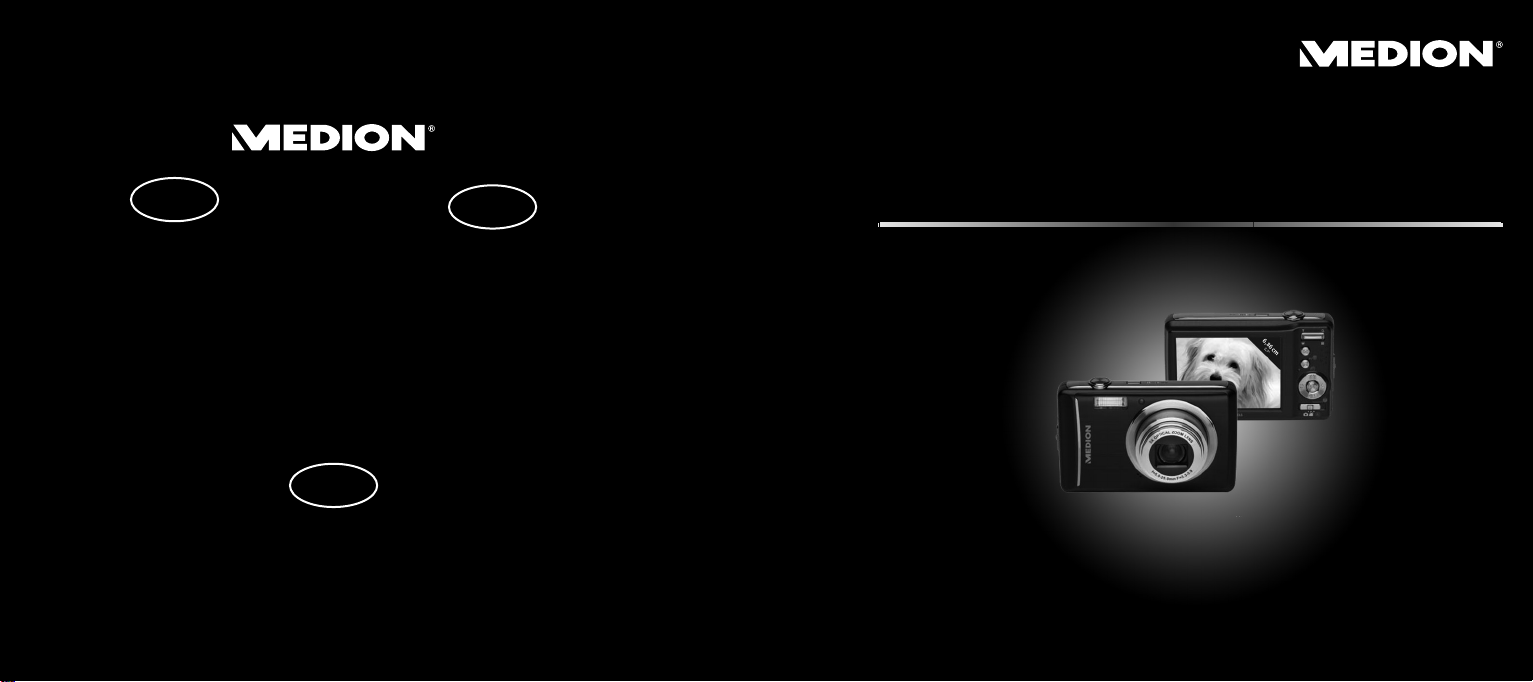
ES
Medion Service Center
Visonic S.A.
c/ Miguel Faraday, 6
Parque Empresarial "La Carpetania",
N-IV Km. 13
28906 Getafe, Madrid
España
Hotline: 902196437
Fax: 914604772
E-Mail: service-spain@medion.com
www.medion.es
Medion Service Center
Infolinia konsumenta
(telefon stacjonarny i komórkowy): 022 / 397 4335
E-Mail: service-poland@medion.com
IIa/03/11
Parque Empresarial "La Carpetania",
E-Mail: service-portugal@medion.com
PL
www.medion.pl
PT
Medion Service Center
Visonic S.A.
c/ Miguel Faraday, 6
N-IV Km. 13
28906 Getafe, Madrid
Espanha
Hotline: 808 202 789
Fax: (+34) 91 460 4772
www.medion.com/portugal/
Cámara digital de diseño de 14,0 MP
Câmara digital Design 14,0 MP
Nowoczesny aparat cyfrowy 14.0 Mpix
14.0 MP Design Digitalcamera
14.0 MP Design Digitalkamera
®
MEDION
®
LIFE
P43005 (MD 86295)
Manual de instrucciones
Manual de instrução
Instrukcja obs³ugi
Instruction manual
Bedienungsanleitung
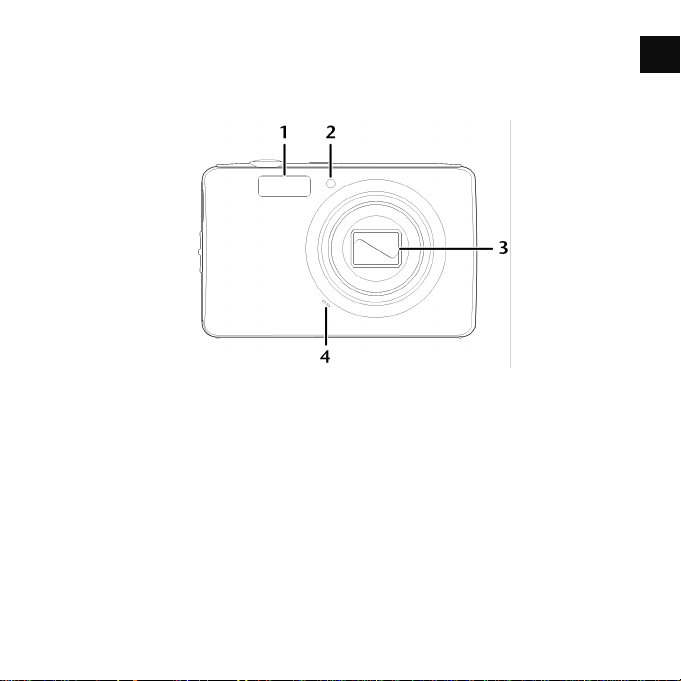
Esquema del aparato
ES
Parte frontal
1. Flash
2. Indicativo del disparador automático/luz
Si parpadea: Disparador automático encendido
3. Lente de la cámara con portaobjetivo
4. Micrófono
PT
PL
EN
DE
1
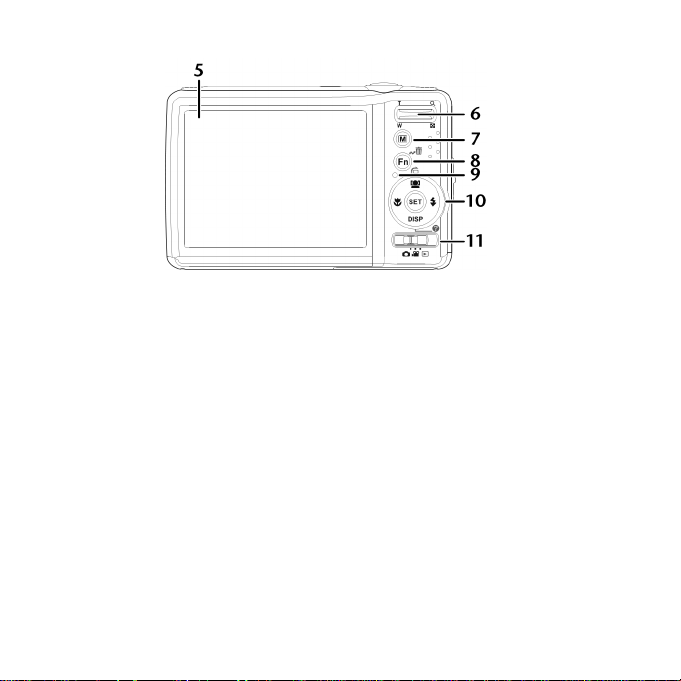
Parte posterior
5. Pantalla LCD
6. Conmutador del zoom: T / W; Seleccionar ampliación o
reducción
7. M: Tecla del menú: activación del menú
8.
Fn/: Función/ Papelera
En el modo de reproducción: Activar el diálogo Borrar
9. LED de funcionamiento
2
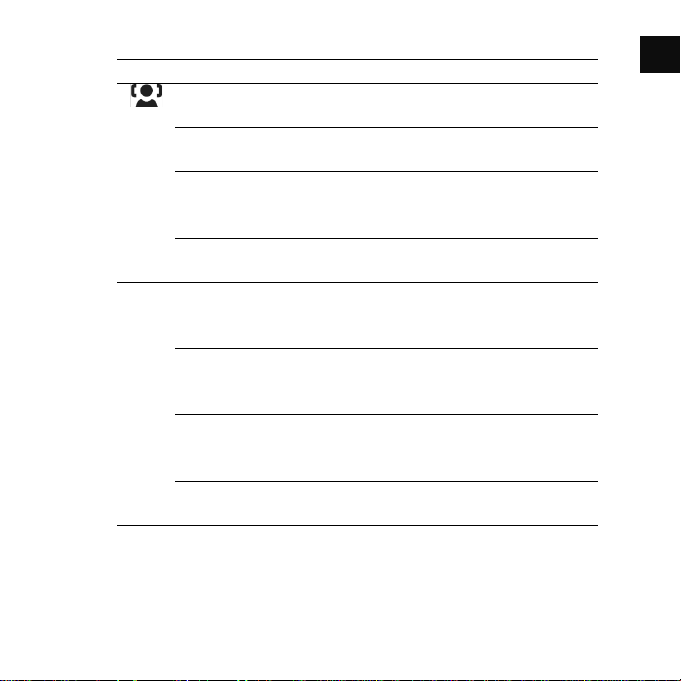
10. Interruptor de cuatro posiciones con las siguientes funciones:
Confirmar selección
SET
En el modo de
grabación:
En el modo de
reproducción:
En el modo de
reproducción de
fotografías:
En el menú: Subir en el menú o
En el modo de
DISP
grabación:
En el modo de
reproducción:
En el modo de
reproducción de
fotografías:
En el menú Bajar en el menú o
Rastreo de rostro
encendido / apagado
Inicio/pausa de la
reproducción
Giro de la imagen hasta
90°
submenús
Integrar o retirar la
información OSD,
leyenda PANTALLA
Integrar o retirar la
información OSD,
leyenda PANTALLA
Integrar o retirar la
información OSD,
leyenda PANTALLA
submenús
ES
PT
PL
EN
DE
3
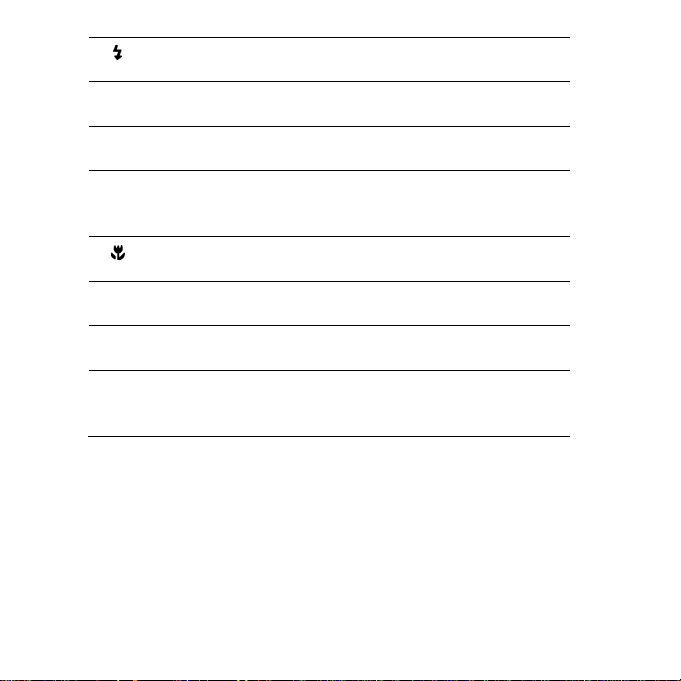
En el modo de
grabación:
En el modo de
reproducción:
Reproducción de vídeos: Encender o apagar el
En el menú Abrir el submenú o
En el modo de
grabación:
En el modo de
reproducción:
Reproducción de vídeos: Encender o apagar el
En el menú Salir del submenú o
11. Botón de selección de modo: Desplazamiento: Cambiar al
modo de reproducción y viceversa
Seleccionar el flash
Mostrar la siguiente
grabación
avance rápido
seleccionar la
configuración
Conectar macro para
primer plano
Mostrar la grabación
anterior
retroceso rápido
seleccionar la
configuración
4
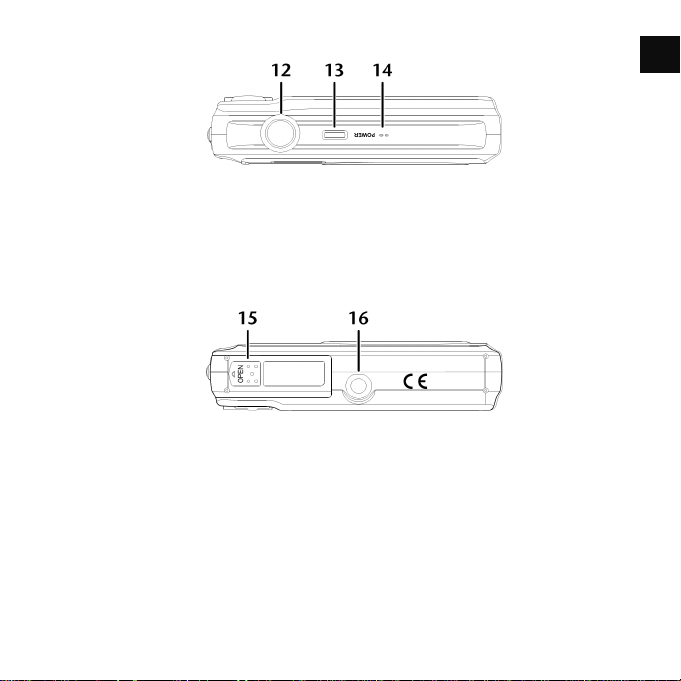
Parte superior
ES
PT
12. Disparador
pulsar ligeramente: enfocar
pulsar con fuerza: activar
13. Encender o apagar la cámara
14. Altavoz
Parte inferior
15. Compartimento de batería o tarjeta SD
16. Trípode
PL
EN
DE
5
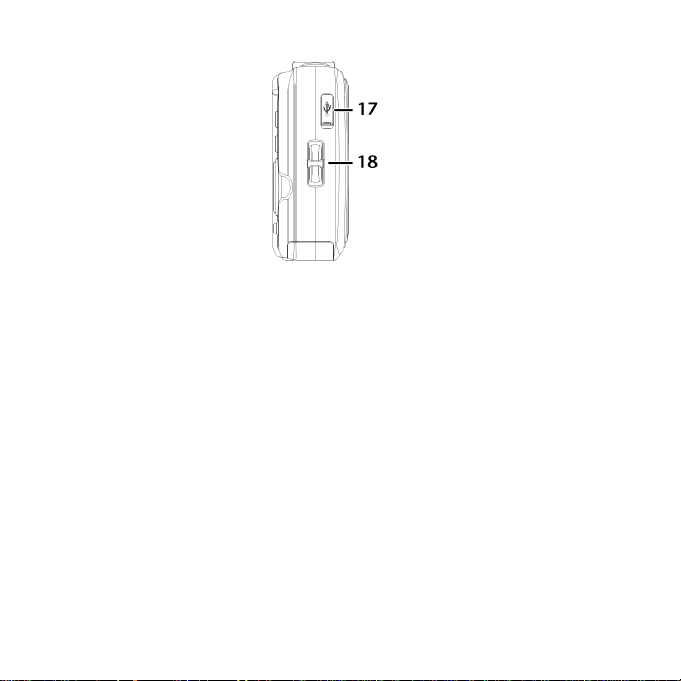
Vista lateral
17. Miniconexión USB
18. Orificio para la correa de transporte
6
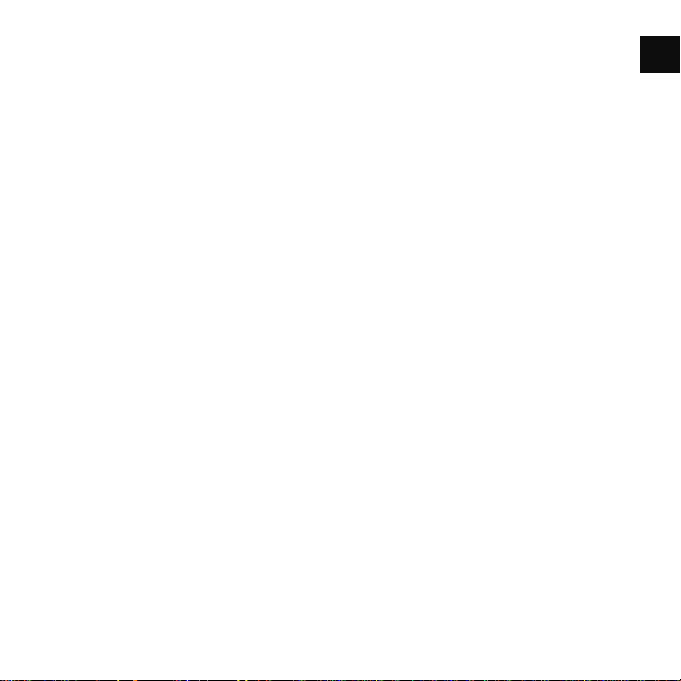
Índice
ES
Esquema del aparato ...................................................... 1
Índice ......................................................................... 7
Instrucciones de seguridad ............................................. 10
Puesta en funcionamiento ............................................. 19
Contenido ................................................................................ 19
Carga de las baterías en el cargador ......................................... 20
Inserción de la batería .............................................................. 22
Inserción y extracción de tarjetas SD ........................................ 23
Colocación de la correa de mano ............................................. 25
Primeros pasos ............................................................ 26
Encender la cámara .................................................................. 26
Apagar la cámara ..................................................................... 27
Ajuste del idioma y de la fecha y hora ...................................... 28
Modo de grabación y reproducción ......................................... 30
Indicativos en pantalla .................................................. 31
Indicativos en pantalla para la grabación ................................. 31
Indicativos en pantalla para la reproducción de fotografía ....... 33
Indicativos en pantalla para reproducción de vídeo ................. 34
Indicativos en pantalla para la reproducción de sonido ............ 35
Activar y desactivar los indicativos en pantalla ......................... 36
7
PT
PL
EN
DE
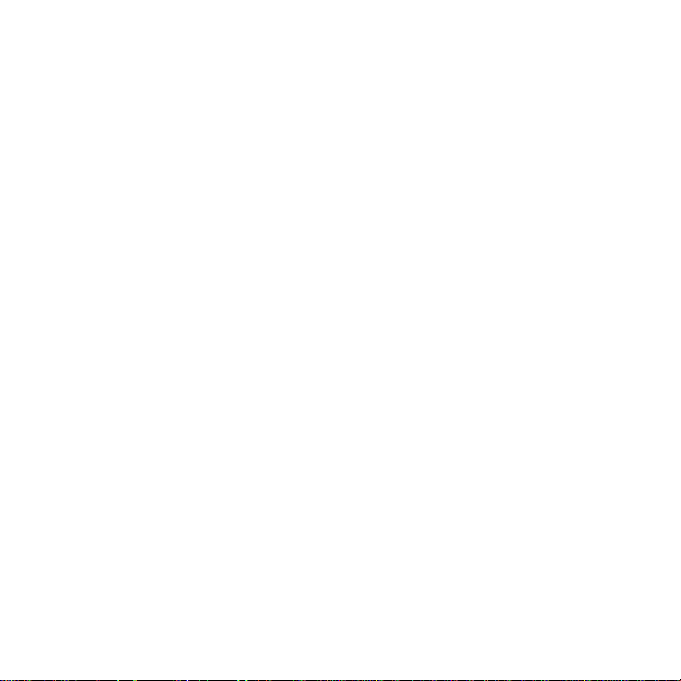
Primera grabación ........................................................ 38
Configurar el modo de grabación ............................................ 38
Consejos para hacer buenas fotos ........................................... 38
Toma de fotografías................................................................. 39
Grabación de videoclips .......................................................... 44
Grabación de clips de sonido ................................................... 45
Uso del menú de funciones ..................................................... 46
Utilizar el menú de grabación .................................................. 54
Ver/escuchar las grabaciones ........................................... 55
Reproducción de grabaciones individuales .............................. 55
Reproducción de grabaciones en miniatura ............................. 56
Reproducción de vídeo, grabaciones de sonido o avisos de voz58
Borrar grabaciones .................................................................. 59
Los menús .................................................................. 61
Navegar en los menús ............................................................. 61
El menú de grabación .............................................................. 62
Modo de grabación ................................................................. 65
El menú de configuración ........................................................ 72
El menú de reproducción ........................................................ 76
8
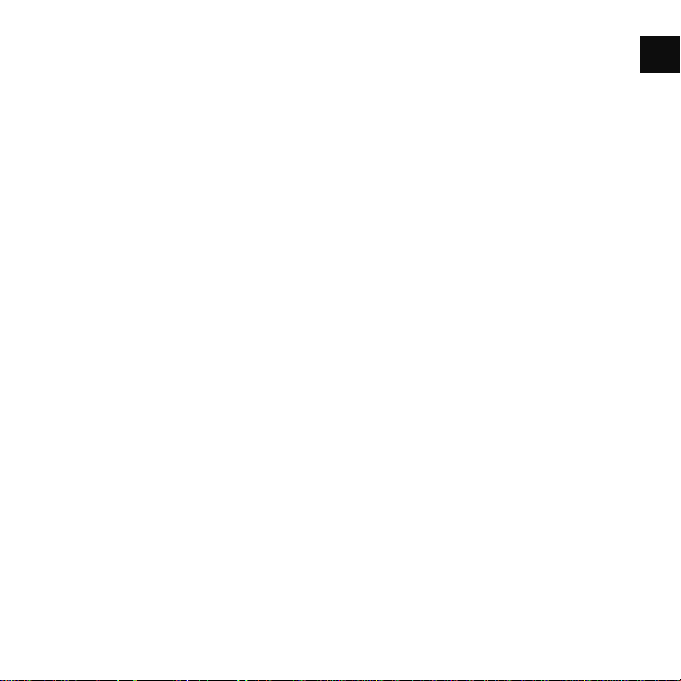
Conexión a televisión y ordenadores ................................. 89
Mostrar grabaciones en un televisor ........................................ 89
Imprimir grabaciones en una impresora de fotografías ............ 90
Transferencia de datos a un ordenador .................................... 91
Ajuste de un cable USB ............................................................ 91
Estándar de memoria DCF ........................................................ 93
Lector de tarjetas ...................................................................... 93
Estructura de la carpeta en la memoria .................................... 94
Instalación del software ........................................................... 95
Capacidad de memoria ............................................................ 96
Resolución de fallos ...................................................... 97
Cuidado y mantenimiento ............................................ 100
Eliminación .............................................................. 101
Especificaciones técnicas .............................................. 102
ES
PT
PL
EN
DE
9
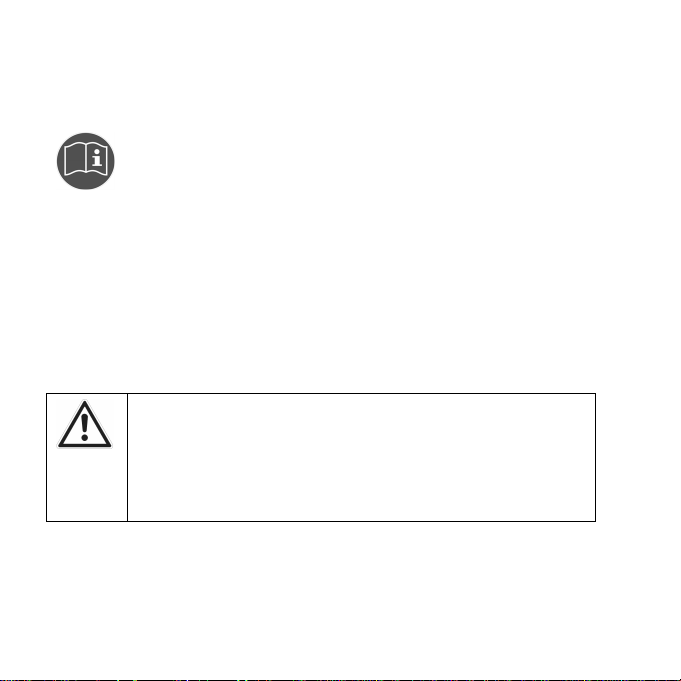
Instrucciones de seguridad
Sobre las presentes instrucciones
Antes de la puesta en marcha del aparato, lea
atentamente las presentes advertencias de seguridad.
Preste atención a las advertencias que aparecen en el
propio aparato y en las instrucciones de funcionamiento.
Guarde las instrucciones siempre a mano. Si vende o
cede el aparato a otra persona, no olvide incluir este
manual y la tarjeta de garantía junto al aparato.
Símbolos y palabras de aviso utilizados en este
manual
¡PELIGRO!
¡Aviso de peligro de muerte inminente!
¡AVISO!
¡Aviso de posible peligro de muerte o de daños
irreversibles!
10
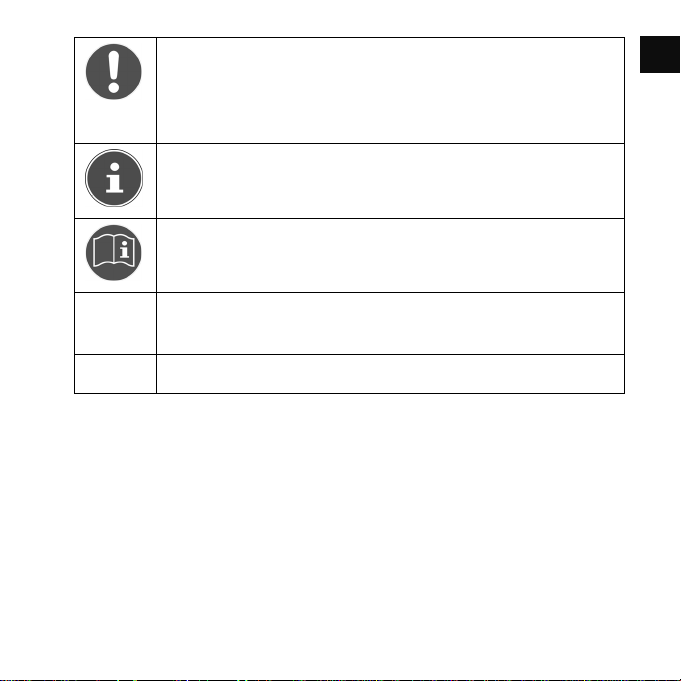
¡PRECAUCIÓN!
Siga la recomendación para evitar daños y lesiones.
¡ATENCIÓN!
Siga la recomendación para evitar daños materiales.
¡RECOMENDACIÓN!
Información adicional sobre el uso del aparato.
¡RECOMENDACIÓN!
Siga la recomendación del manual de utilización.
ES
PT
PL
EN
DE
Instrucción a realizar durante el manejo
Punto de enumeración / Información sobre los
acontecimientos ocurridos durante la operación
11
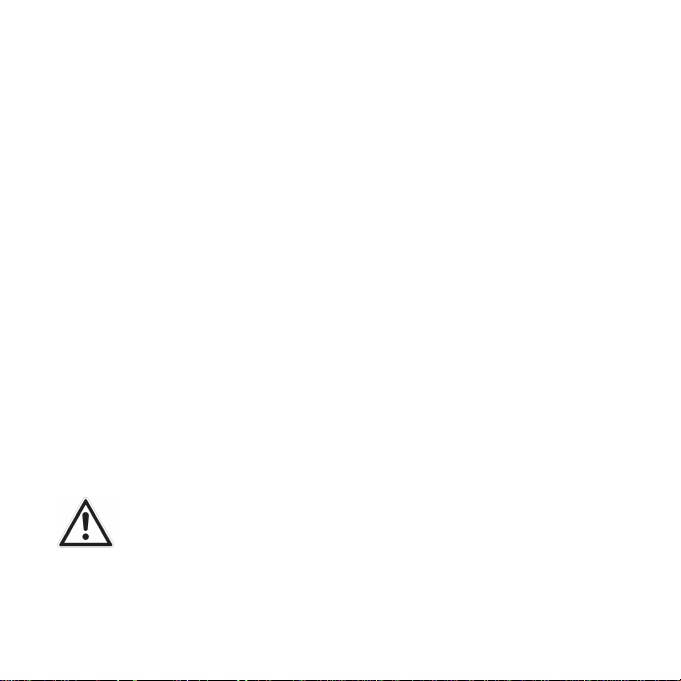
Uso apropiado
El aparato está diseñado para grabar imágenes en formato
digital.
No utilice el dispositivo en ambientes de calor o frío extremo.
El dispositivo no está diseñado para funcionar en condiciones
extremas.
Daños para niños y personas con limitaciones
para el uso del aparato
Este aparato no está diseñado para ser utilizado por personas
(incluidos niños) con limitación de las capacidades físicos,
sensoriales o mentales o con falta de experiencia o de
conocimiento a menos que estén supervisados para su seguridad
por una persona responsable o que hayan recibido instrucciones
de ella sobre cómo se utiliza el aparato.
Los niños deben ser supervisados para asegurarse de que no
jueguen con el aparato. Los niños no pueden utilizar el aparato sin
supervisión de un adulto responsable.
Guarde el aparato y sus accesorios fuera del alcance de los niños.
¡PELIGRO!
Mantenga el embalaje fuera del alcance de los niños.
Existe el peligro de asfixia.
12
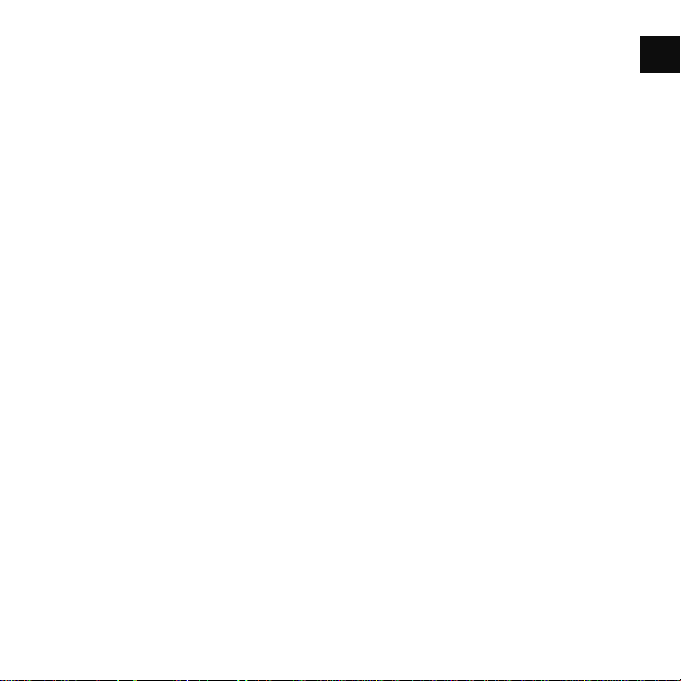
Avisos
Para evitar lesiones, tenga en cuenta al utilizar del producto las
siguientes instrucciones:
No dispare el flash cerca de los ojos. Si lo hace, puede dañar los
ojos de la persona fotografiada.
Mantenga al menos a un metro de distancia de los niños si
utiliza el flash.
No abra ni desmonte el aparato.
Si desmonta el aparato, corre peligro de sufrir una
electrocución. Las verificaciones de las piezas internas, las
modificaciones y las reparaciones sólo debe ser realizadas por
profesionales. Lleve el aparato para que sea inspeccionado por
un centro de servicio autorizado.
Desconecte el cargador de batería de la fuente de alimentación
si no lo utiliza.
La toma de corriente debe estar cerca del aparato para que esté
fácilmente accesible.
Si no utiliza la cámara durante un largo periodo de tiempo,
retire la batería para evitar fugas.
La cámara y la fuente de alimentación no pueden recibir gotas
ni salpicaduras de fluidos. No ponga objetos que contengan
líquidos (como por ejemplo, floreros) sobre la unidad.
13
ES
PT
PL
EN
DE
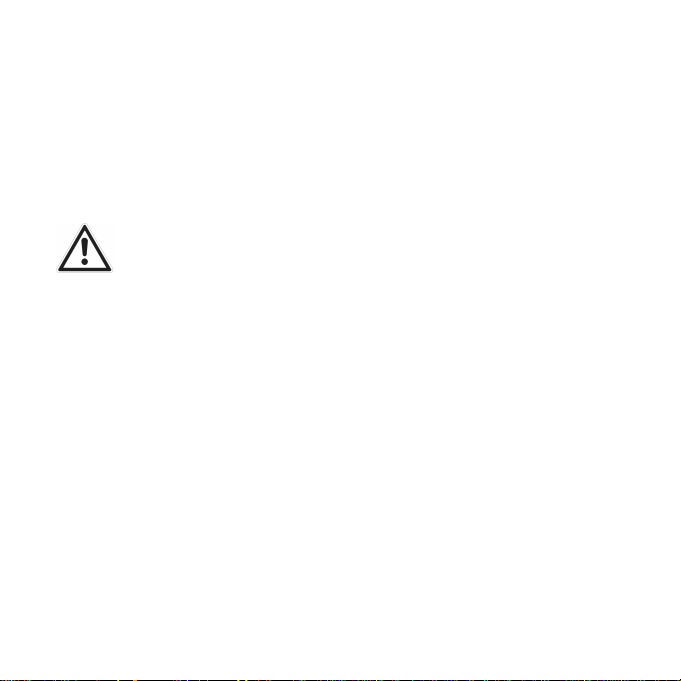
Recomendaciones sobre la batería
Puede utilizar la cámara con la batería de iones de litio incluida.
Recargue la batería sólo en el cargador de baterías suministrado.
Tenga en cuenta las siguientes orientaciones generales sobre el
manejo de la batería:
Mantenga la batería fuera del alcance de los niños. Si alguien
se traga una batería, consulte inmediatamente a un médico.
¡AVISO!
Peligro de explosión en caso de sustitución incorrecta
de la batería.
Las baterías sólo pueden ser sustituidas por otras
iguales o del mismo tipo.
Antes de insertar la batería, compruebe si los contactos en el
dispositivo y la batería están limpios y límpielos si es necesario.
Introduzca únicamente la batería suministrada.
Al insertar la batería, asegúrese de respetar la polaridad (+/–).
Almacene la batería en un lugar fresco y seco. Las fuentes de
calor directo pueden dañar la batería. Por lo tanto, no ponga el
aparato cerca de ninguna fuente de calor.
Evite el contacto con la piel, los ojos y las mucosas. En caso de
contacto con el ácido de la batería, lave con abundante agua
14
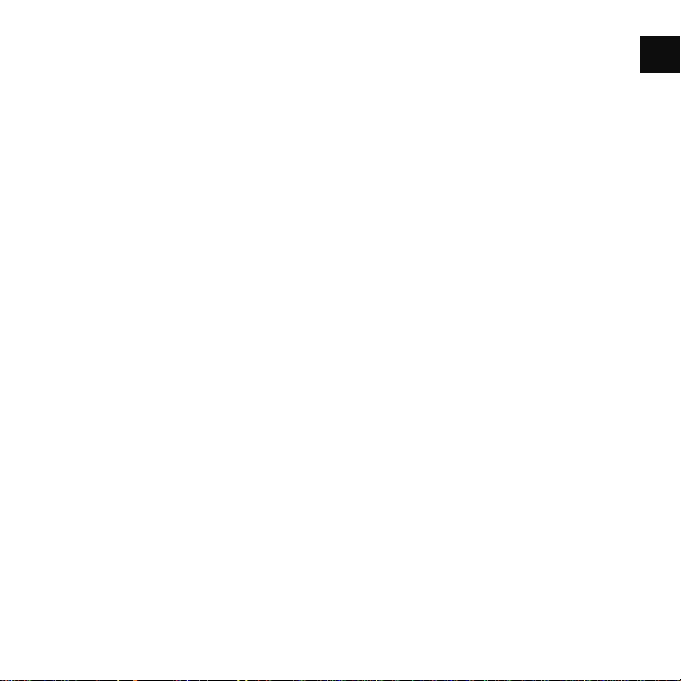
limpia la zona en cuestión y acuda inmediatamente a un
médico.
No tire la batería al fuego, no la cortocircuite ni la desarme.
No exponga la batería al calor excesivo, como por el sol, el
fuego o similares.
Si no utilizan el dispositivo durante un periodo de tiempo
largo, retire la batería.
Retire la batería del dispositivo inmediatamente. Limpie los
contactos antes de poner una batería nueva. Hay riesgo de
tener quemaduras químicas causadas por el ácido de la batería.
Retire la batería también aunque esté vacía.
ES
PT
PL
EN
DE
15
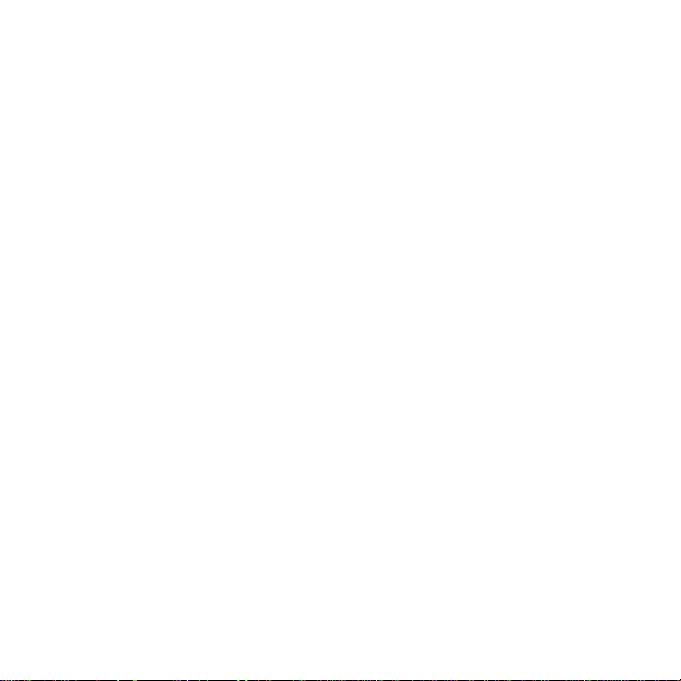
Medidas de precauciones
Tenga en cuenta las siguientes precauciones para evitar daños a la
cámara y mantenerla siempre en perfecto estado:
Guardar en un lugar seco
Esta cámara no es resistente al agua y, por lo tanto, no
funciona correctamente cuando se sumerge en agua o cuando
entran líquidos en su interior.
Evitar la humedad, el contacto con la sal y el polvo
Limpie la sal y el polvo con un paño ligeramente húmedo y
suave si utiliza la cámara en la playa o junto al mar. Luego,
seque la cámara completamente.
Mantener lejos de campos magnéticos fuertes
No ponga nunca la cámara muy cerca de aparatos que emitan
campos electromagnéticos fuertes, como motores eléctricos.
Los campos electromagnéticos fuertes pueden causar
problemas en el funcionamiento de la cámara o interferir en el
registro de datos de la misma.
Evitar el calor excesivo
No utilice ni guarde la cámara en lugares donde reciba
directamente rayos del sol o con altas temperaturas. Estos
ambientes pueden provocar fugas o la deformación de la
carcasa.
16
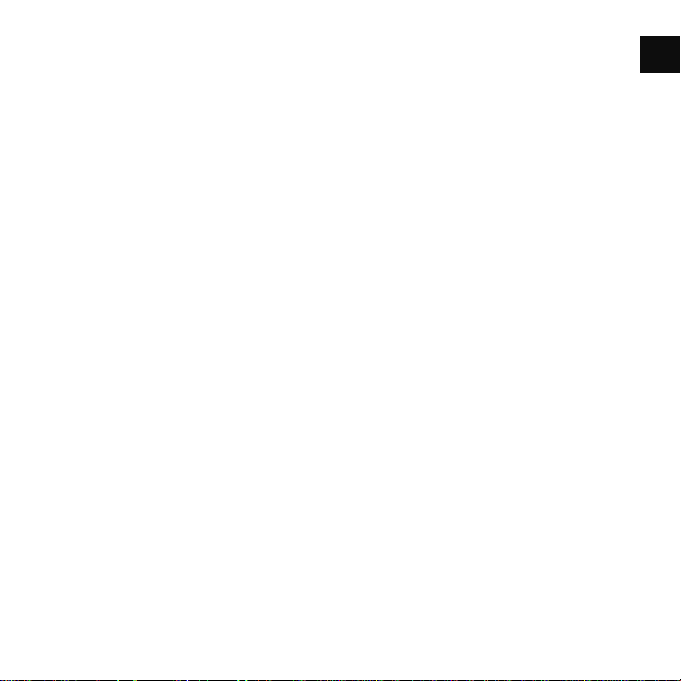
Evitar las fuertes variaciones de temperatura
Si lleva el aparato rápidamente de un ambiente frío a uno
caliente, o al revés, puede condensarse agua en el aparato, lo
cual puede provocar problemas en el funcionamiento o daños
al aparato. No utilice el aparato hasta que la temperatura del
mismo sea la misma que la temperatura ambiente. La
utilización de una bolsa de transporte o de plástico ofrece una
protección limitada contra las fluctuaciones de temperatura.
No dejar que caiga el aparato
Los golpes o vibraciones provocados por una caída fuerte
pueden causar fallos en el funcionamiento. Cuando transporte
la cámara, colóquese la correa alrededor de la muñeca.
No retire la batería mientras se procesan los datos
Mientras se graban o se borran imágenes en la tarjeta de
memoria, retirar la alimentación de corriente puede causar una
pérdida de datos o dañar los circuitos internos o la memoria del
aparato.
Tratar con cuidado las lentes y todas las piezas móviles
No toque la lente ni el portaobjetivo. Tenga cuidado al
manipular la tarjeta de memoria y la batería. Estas piezas no
están diseñadas para soportar peso ni presión elevada.
ES
PT
PL
EN
DE
17
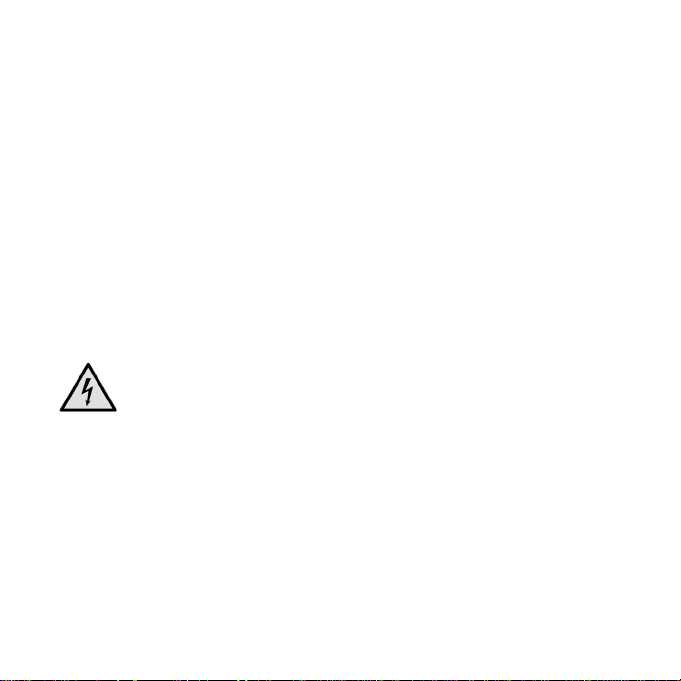
Batería
A bajas temperaturas, la capacidad de la batería disminuye
considerablemente. Si hace fotografías a bajas temperaturas,
tenga una batería de repuesto caliente preparada.
Si los contactos de la batería están sucios, límpielos con un
paño limpio y seco, o utilice una goma de borrar para eliminar
cualquier residuo.
Memoria
Desconecte la alimentación antes de insertar o extraer la
memoria. De lo contrario, la tarjeta de memoria puede
presentar un comportamiento inestable. Las tarjetas de
memoria pueden calentarse con el uso. Retire siempre con
cuidado la tarjeta de memoria de la cámara.
No reparar nunca uno mismo el aparato
¡AVISO!
No trate nunca de reparar usted mismo el aparato ni
de abrirlo. Existe peligro de cortocircuito eléctrico.
En caso de fallo en el funcionamiento del aparato, diríjase al
Centro de Atención al Cliente de Medion o a otro taller
especializado para evitar el peligro.
18
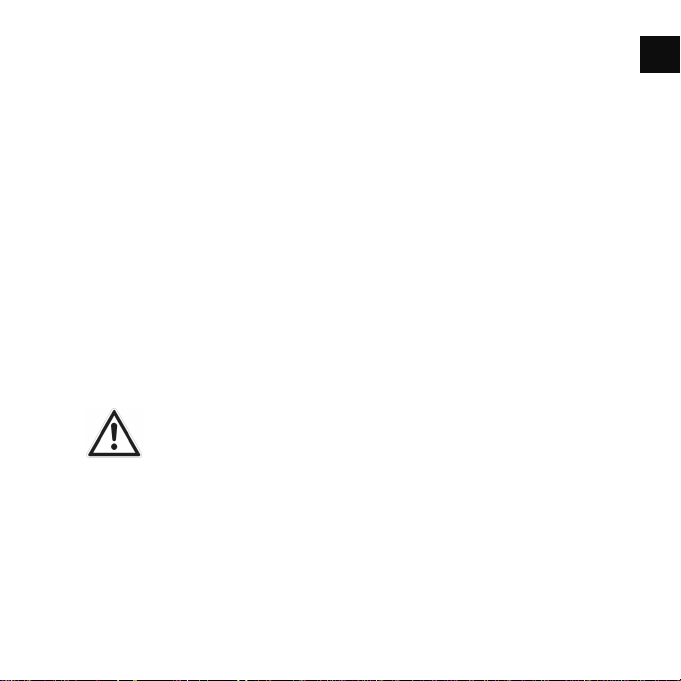
Puesta en funcionamiento
ES
Contenido
PT
Compruebe que el suministro está completo, y, si no fuera este el
caso, avísenos dentro de un plazo de 14 días después de la
compra.
Con el producto comprado, recibirá:
Cámara
Tarjeta de memoria de 2 GB
2 baterías de litio
Soporte de carga con aplique
Cable AV
Cable USB
¡PELIGRO!
Mantenga el embalaje fuera del alcance de los niños.
Existe peligro de asfixia.
Correa de mano
Bolsa de transporte
CD-ROM
Manual de instrucciones
Tarjeta de garantía
PL
EN
DE
19
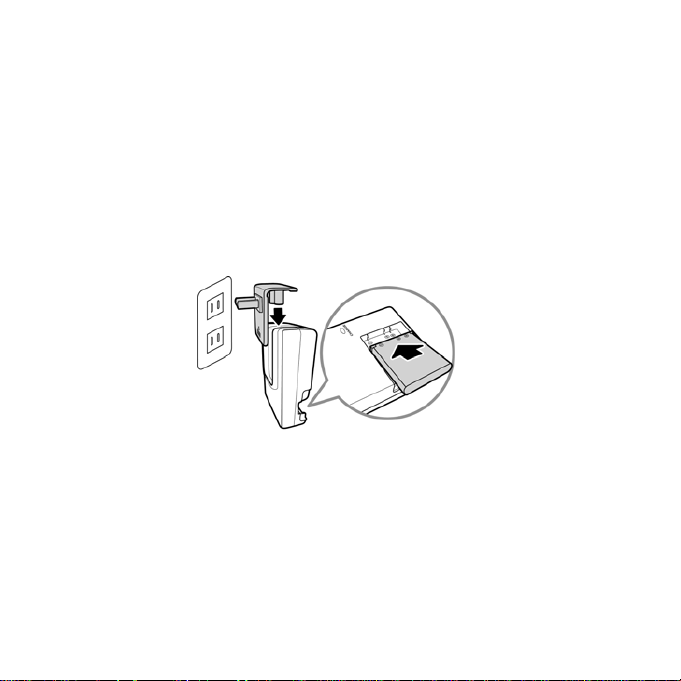
Carga de las baterías en el cargador
En el cargador suministrado puede cargar únicamente baterías de
litio suministradas.
¡Atención! ¡No intente jamás recargar pilas normales! ¡Existe
peligro de explosión!
Utilice sólo el cargador suministrado para cargar las baterías.
No cubra el cargador con objetos (periódicos, manteles,
cortinas, etc.) para evitar la acumulación de calor.
No coloque fuentes de fuego como p. ej. velas encendidas
encima o cerca del aparato.
Inserte la batería en el cargador como se muestra. Los
contactos de la batería deben corresponderse con los contactos
del cargador.
Deslice la batería contra la resistencia de los contactos hacia
delante. Asegúrese de que la batería siga la guía.
Retire la tapa del cargador.
Inserte la pieza suministrada como se muestra en el cargador.
20
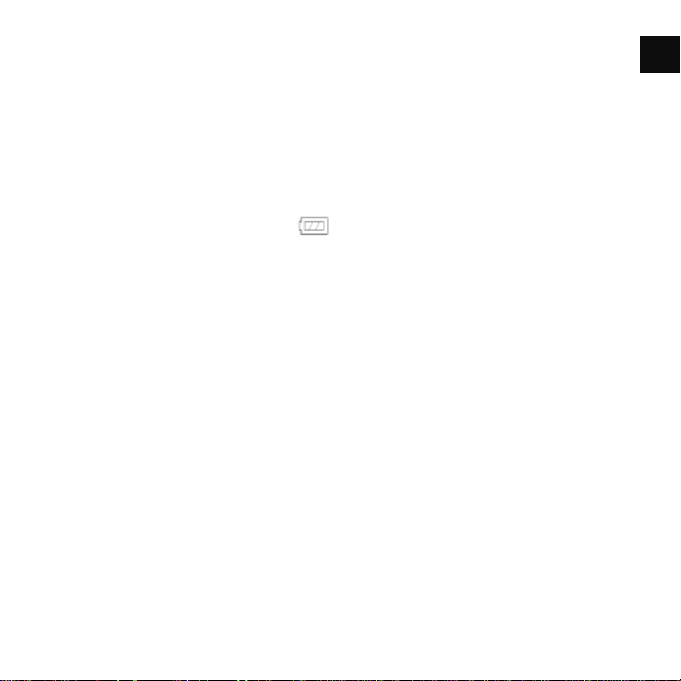
Conecte el cargador a un enchufe de 230 V ~ 50 Hz.
La luz de carga se ilumina de color naranja.
El tiempo de carga es de aproximadamente dos horas. Si la
batería está llena, la luz de carga se ilumina de color verde.
Retire el cargador de la red.
Aunque no haya sobrecarga, retire el cargador de la red eléctrica
después de la carga para evitar el consumo innecesario de energía.
Introduzca la batería como se describe en la cámara.
El indicador de batería
el nivel de carga de la batería. Recargue la batería en cuanto
esté vacía.
en la pantalla de la cámara muestra
ES
PT
PL
EN
DE
21

Inserción de la batería
Para el funcionamiento de la cámara, se necesita la batería de litio
incluida en el paquete.
Apague la cámara.
Deslice el cierre del compartimento de la batería en el sentido
de la flecha. Se abrirá el compartimento de la batería.
Inserte la batería en el compartimento de modo que los
contactos de la batería coincidan con los contactos del
compartimiento de la batería.
22
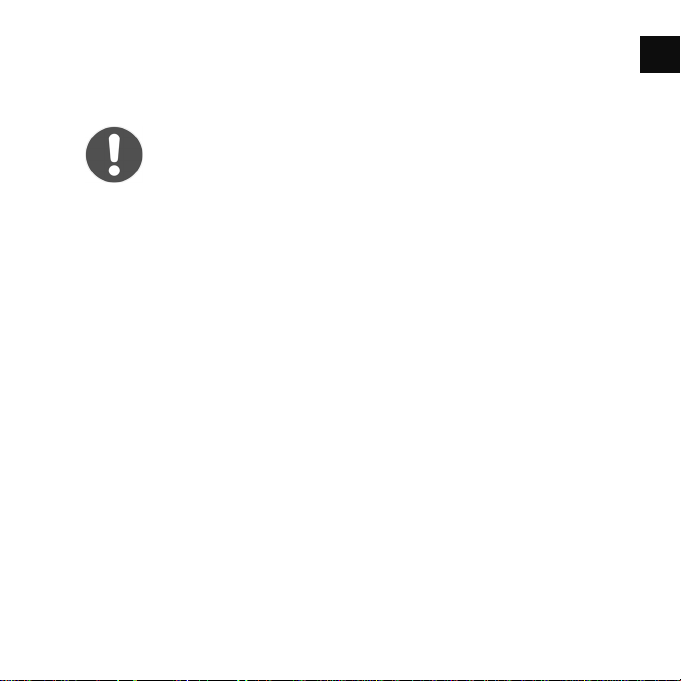
Cierre el compartimiento de la batería y deslice el cierre a su
posición original.
¡ATENCIÓN!
El funcionamiento de la batería se reduce en ambientes fríos
(-10°C o temperaturas inferiores). Caliente la batería (por
ejemplo, en el bolsillo de la ropa que lleve puesta) antes de
utilizarla en ambientes fríos.
Inserción y extracción de tarjetas SD
Si no hay ninguna tarjeta insertada, las imágenes se almacenan en
la memoria interna. Tenga en cuenta que la memoria interna es
limitada.
Utilice una tarjeta de memoria SD para aumentar la capacidad de
almacenamiento. Si se inserta una tarjeta, las imágenes se
almacenan en la tarjeta.
ES
PT
PL
EN
DE
23

Inserción de la tarjeta
Apague la cámara.
Deslice la tapa del compartimento de la batería hacia el exterior
para abrir la bandeja.
Inserte la tarjeta con los contactos hacia abajo en la ranura para
tarjetas.
Cierre el compartimiento de la batería y deslice el dispositivo
de cierre de nuevo a su posición original.
24

Para retirar la tarjeta, púlsela brevemente hacia abajo para
desbloquearla. Saldrá una parte de la tarjeta para que pueda
extraerla.
Colocación de la correa de mano
Para manejar mejor la cámara y por motivos de seguridad, ajústese
la correa de mano. Haga un lazo como se indica en la imagen por
el orificio.
ES
PT
PL
EN
DE
Tire del otro extremo de la correa de mano por el asa del
cordoncillo y apriete la correa.
¡ATENCIÓN!
Si lleva la cámara por la correa de mano, tenga cuidado de
no golpearla en ningún sitio.
Cuando coloque la correa de mano, ponga la cámara sobre
una superficie sólida para evitar que caiga y se dañe.
25

Primeros pasos
Encender la cámara
Pulse la tecla de POWER durante uno o dos segundos para
encender la cámara.
El objetivo se extiende, el indicativo de funcionamiento se ilumina
de color verde y se enciende la pantalla. La cámara estará en el
modo de grabación.
¡RECOMENDACIÓN!
Si la cámara no se enciende, verifique si la batería está
bien insertada y si está cargada.
26
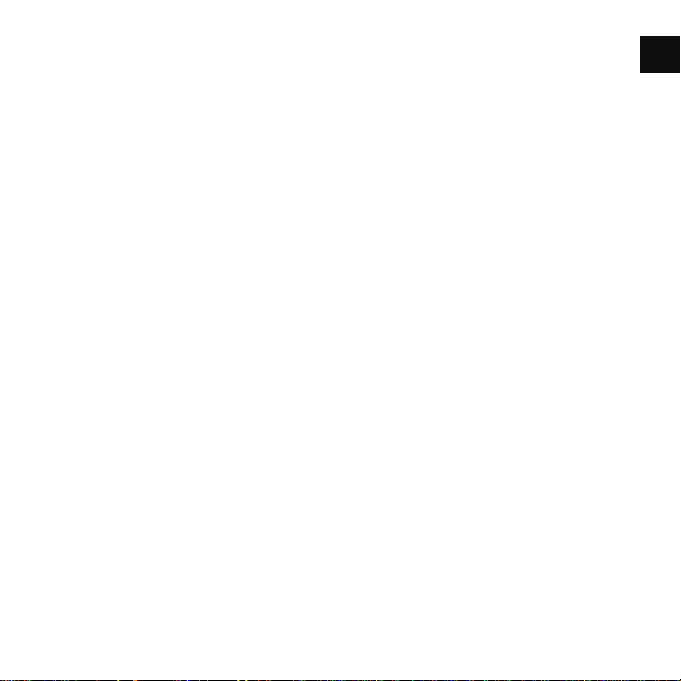
Apagar la cámara
Pulse la tecla de POWER un poco más de tiempo para apagar la
cámara.
Función de ahorro de energía
Si no se utiliza la cámara durante 60 segundos, apáguela. También
puede ajustar el apagado automático tras tres o cinco minutos; ver
página 72.
La función de ahorro de energía no está activa:
Durante la grabación de clips de sonido o vídeo;
Durante la reproducción de imágenes, videoclips o
grabaciones de sonido;
Mientras que la cámara está conectada a otros aparatos por
medio de la conexión USB.
27
ES
PT
PL
EN
DE
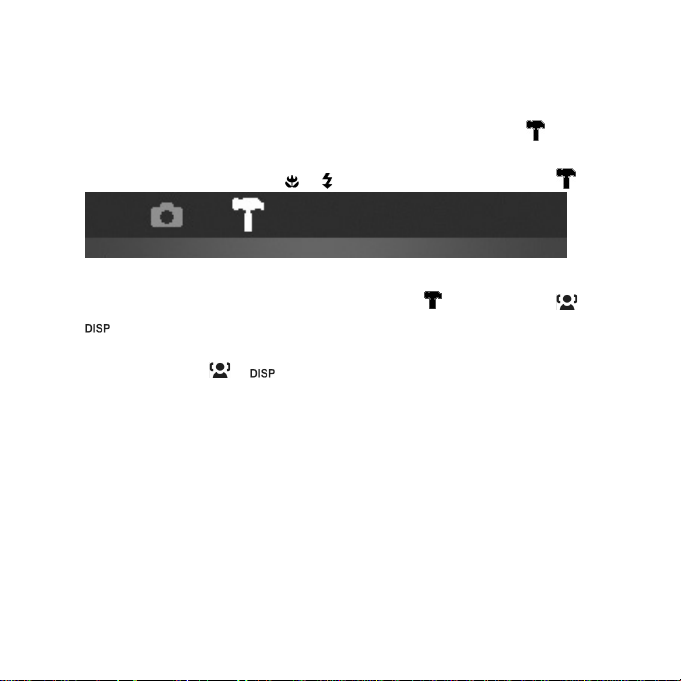
Ajuste del idioma y de la fecha y hora
Antes de utilizar la cámara por primera vez, debe configurar la
fecha y hora actuales y el idioma que desea para el menú. Ambas
configuraciones se realizan en el menú „Configuraciones “
Con la cámara encendida, pulse la tecla
Seleccione con las teclas
Configurar el idioma
Seleccione en el menú „Configuraciones“
la entrada „Idioma“ (en inglés, Language) y pulse SET.
Se abrirá el menú de selección del idioma.
Seleccione con o el idioma deseado y pulse SET.
28
o el menú „Configuraciones“ .
M para abrir el menú.
con las teclas o
:

Ajuste de fecha y hora
Seleccione en el menú „Configuraciones“
teclas de dirección
Se abrirá el menú de configuración.
Junto a la fecha y la hora, puede configurar el formato de la
fecha. Tiene las siguientes posibilidades:
AA/MM/DD (año/mes/día);
MM/DD/AA (mes/día/año),
DD/MM/AA (día/mes/año)
¡RECOMENDACIÓN!
La cámara utiliza el formato de 12 horas. Al introducir la
hora, preste atención a la configuración
o la entrada „Fecha/Hora“ y pulse SET.
con ayuda de las
AM (mañana) o
PM (tarde).
Con las teclas o seleccione la entrada que desea modificar.
Con las teclas
Mantenga pulsada las teclas para que pasen las cifras con
rapidez.
Cuando haya seleccionado el valor adecuado, vaya con
siguiente entrada, por ejemplo, mes.
Al final, pulse
La fecha y la hora sólo se indican en la cámara en el modo de
reproducción. Estos datos no se imprimen.
o indique un valor.
a la
SET para confirmar el valor elegido.
29
ES
PT
PL
EN
DE

La configuración de la hora permanece guardada en la batería
interna. Sin embargo, se pierde si se retira la batería de la cámara
más de 48 horas.
Modo de grabación y reproducción
Al encender el aparato, está activo el modo de grabación. Puede
hacer fotos directamente. Además, puede grabar clips de sonido y
vídeo.
En el modo de reproducción, puede reproducir, trabajar y borrar
fotos y clips de sonido y de vídeo.
Para configurar el modo de reproducción, deslice el regulador
al símbolo de reproducción
parte superior izquierda de la pantalla. Se mostrará la última
fotografía tomada.
Para volver al modo de grabación, deslice el regulador a la
posición deseada
para la grabación de fotografías o vídeo.
. Este símbolo se iluminará en la
30

Indicativos en pantalla
ES
Indicativos en pantalla para la grabación
En el modo de grabación, tiene los siguientes indicativos
disponibles en pantalla:
1. Puede establecer diferentes
tipos de grabación (tecla
Fn); aquí se muestra el
modo de grabación actual.
2. Ajuste del flash
3. Disparador automático
4. Configuración del zoom
PT
PL
EN
DE
31

5. Grabaciones aún
disponibles (con la
resolución actual)
6. Estado de la batería
7. Punto de almacenamiento
(memoria interna o tarjeta)
8. Fecha
9. Exposición automática
activada
10. Estabilizador de imagen
activado
11. Muestra la saturación
12. Muestra el contraste
13. Histograma
14. Configuración ISO
15. Campo de enfoque
16. Muestra la velocidad de
obturación
17. Ajuste de la apertura
18. Aviso: ¡Peligro!
19. Configuración de macro
20. Configuración de
iluminación
21. Reconocimiento de rostros
22. Balance de blanco
23. Medición de iluminación
24. Nitidez
25. Calidad
26. Resolución
32

Indicativos en pantalla para la reproducción de
fotografía
En el modo de reproducción, tiene disponibles los siguientes
indicativos:
ES
PT
PL
EN
DE
1. Indicativo de modo
(grabación o reproducción)
2. La imagen está protegida
3. Grabación de sonido
4. Asignación de teclas
5. Grabación actual/número
total de grabaciones
6. Estado de la batería
7. Lugar de almacenamiento
(memoria interna o tarjeta)
8. Información de grabación
9. DPOF activado
10. Resolución de las imágenes
mostradas actualmente
33

Indicativos en pantalla para reproducción de
vídeo
En el modo de reproducción de videoclips, tiene disponibles los
siguientes indicativos:
1. Indicativo de modo
(grabación o reproducción)
2. La imagen está protegida
3. Grabación de vídeo
4. Control de la grabación
5. Grabación actual/número
total de grabaciones
6. Estado de la batería
7. Lugar de almacenamiento
(memoria interna o tarjeta)
8. Información de grabación
34
9. Resolución
10. Configuración del volumen
11. Duración del vídeo
12. Tiempo de reproducción
13. Indica el estado de
reproducción
(reproducción/pausa/parad
a)
14. Creación de imagen de
pantalla

Indicativos en pantalla para la reproducción de
sonido
En el modo de reproducción de grabaciones de sonido, tiene
disponibles los siguientes indicativos:
ES
PT
PL
EN
DE
1. Indicativo de modo
(grabación o reproducción)
2. La imagen está protegida
3. Control de la grabación
4. Grabación actual/número
total de grabaciones
5. Estado de la batería
6. Lugar de almacenamiento
(memoria interna o tarjeta)
7. Información de grabación
(fecha y hora)
8. Configuración del volumen
9. Duración del sonido
10. Tiempo de reproducción
11. Indica el estado de
reproducción
(reproducción / pausa /
parada)
35

Activar y desactivar los indicativos en pantalla
Pulsando repetidamente la tecla DISP, puede activar, desactivar y
modificar los indicativos en pantalla.
En el modo de grabación
Con los indicativos más
importantes
Con las líneas de división para
dividir fácilmente la imagen
¡RECOMENDACIÓN!
Los indicativos pueden variar dependiendo del modo de
grabación.
36
Con todos los indicativos
Sin indicativos

En el modo de reproducción
Con los indicativos
más importantes
Con todos los
indicativos
Sin indicativos
Los indicativos en pantalla no pueden ser modificados:
Durante la grabación o reproducción de grabaciones de
imagen o sonido;
Durante una vista de diapositivas o de imágenes en miniatura;
Mientras se trabaja en una fotografía (en el modo de
tratamiento).
¡RECOMENDACIÓN!
En ambos modos, tras cada visualización se mostrará una
pantalla de ayuda que recoge las funciones más
importantes de las teclas del modo correspondiente.
37
ES
PT
PL
EN
DE

Primera grabación
Configurar el modo de grabación
Cuando encienda la cámara, se activará automáticamente el modo
de grabación. En el nivel básico, se ilumina en la parte superior
izquierda de la pantalla
de grabación. Puede ver más información sobre los modos de
grabación y los símbolos en la página 64.
Si no está activo el modo de grabación, sino el modo de
reproducción, deslice el regulador al modo de grabación deseado.
Consejos para hacer buenas fotos
Mueva la cámara lentamente para que las fotos no se vean
borrosas. Cuando se presiona el disparador no debe moverse la
cámara. No mueva la cámara inmediatamente después de
pulsar el botón del disparador. Espere a la señal del disparador.
Elija bien el motivo que va a fotografiar antes de presionar el
botón del disparador.
Compruebe el ángulo si el motivo que va a fotografiar está a
contraluz. Cambie su posición para reducir la iluminación de
fondo.
Para tomar buenos vídeos, incline la cámara despacio. Si lo
hace muy rápido, las grabaciones de vídeo estarán
desenfocadas y borrosas.
38
Auto, que indica que está activo en modo

Toma de fotografías
Para ver la imagen en pantalla, pulse el botón del disparador
un poco hacia abajo.
Los caracteres amarillos de la imagen se iluminan de color rojo
y el indicador de encendido parpadea si el enfoque automático
no puede enfocar.
Aparecen los valores de la velocidad de obturación, la apertura
y el valor ISO en cuanto se fija un valor ISO.
Pulse el disparador hacia abajo del todo para incorporar la
imagen. Oirá un sonido que le indica que se ha tomado la foto.
Las fotos se guardan como archivo JPEG.
¡RECOMENDACIÓN!
Si la grabación carece de definición, aparece además el
símbolo
estable o utilizar un trípode.
Con el menú de funciones puede adoptar diversas configuraciones
para la grabación. Consulte la información en la página .
¡RECOMENDACIÓN!
Active el modo macro pulsando la tecla para crear
primeros planos.
. En ese caso, hay que mantener la cámara
39
ES
PT
PL
EN
DE

Uso del estabilizador
El estabilizador le permite realizar mejores grabaciones en
condiciones con poca luz, reduciendo el riesgo de inestabilidad.
Pulse la tecla
Seleccione la función estabilizador y ábrala pulsando la tecla
del flash
Confirme la selección pulsando
Uso del flash
Si la luz disponible no es suficiente para la foto, puede utilizar el
flash integrado para que aporte la iluminación adicional necesaria.
Pulsando varias veces la tecla del flash
siguientes configuraciones para el flash:
40
M. Se abrirá el menú.
.
SET.
puede elegir entre las
AUTO: El flash se activa automáticamente cuando las
condiciones de la grabación requieran una iluminación
adicional.
Con un flash previa antes del flash propiamente dicho,
para evitar los ojos rojos. La cámara detecta el brillo de
los objetos y sólo se activa el flash cuando sea
necesario.
Flash activado en todo momento
„Slow Sync“: El flash está sincronizado con la velocidad
de obturación lenta.

Flash desactivado en todo momento
El flash sólo se activa en los modos individual y disparador
automático. No puede utilizarse para secuencias de imágenes ni
para grabaciones de vídeo.
Al utilizar el flash, aumenta el uso de la batería. Si la batería está
casi vacía con rapidez, el flash necesitará más tiempo para
cargarse.
¡PRECAUCIÓN!
No utilice el flash con individuos ni con animales que estén
cerca. Mantenga al menos un metro de distancia.
ES
PT
PL
EN
DE
41

Zoom – aumentar o reducir
La cámara dispone de un zoom digital y de un zoom óptico. El
zoom óptico puede activarse con la configuración de la lente y el
zoom digital se activa en el menú de configuración.
Pulse el regulador del zoom en la dirección
barra que reproduce la configuración del zoom
W – T. Aparece la
.
W: La imagen se aleja (ancho) y se captura una sección más
grande
T: La imagen se acerca („telefoto“) y se captura una sección más
pequeña.
La marca se encuentra en la parte izquierda de la
barra y se utiliza el zoom óptico.
Si se pulsa
Puede acercar el zoom en cinco niveles
diferentes.
Para ello, debe estar activo el zoom digital en el
menú de configuración.
Para la grabación de vídeo no está disponible el zoom digital.
¡RECOMENDACIÓN!
Con el zoom digital, la imagen captada aumenta por la
interpolación. La calidad de la imagen puede sufrir un
poco.
42
de nuevo, se activa el zoom digital.

Configuración del modo de enfoque
Con esta función, puede definir el tipo de enfoque si hace una foto
o graba un vídeo.
Pulse la tecla macro
símbolo del modo de enfoque deseado bajo la pantalla LCD.
La cámara dispone de diferentes modos de enfoque:
Normal
Con el enfoque normal, el campo de enfoque comienza a los 40
cm. Si la cámara está en modo normal, no se mostrará ningún
símbolo.
Macro
Este modo es especialmente ideal para los primeros planos. En este
modo, puede capturar un foco fijo y captar un motivo con nitidez
incluso en distancias cortas.
PF Multienfoque
Si el enfoque múltiple está activo, la cámara se centrará en cada
objeto.
INF Ilimitado
Cuando se establece en el modo ilimitado, la cámara se centra en
objetos especialmente distantes.
varias veces hasta que aparezca el
ES
PT
PL
EN
DE
43

Grabación de videoclips
Gire el selector de elección de
modo en la posición
Pulse el disparador para iniciar la
grabación. En la pantalla,
aparecerá el tiempo de la
grabación.
Con la tecla de zoom
puede modificar la imagen en
pantalla.
Pulse la tecla
Pulse de nuevo la tecla
Para poner fin a la grabación, pulse de nuevo el disparador.
¡ADVERTENCIAS!
El zoom digital no está disponible para la grabación de
clips de vídeo.
Mientras que presiona el botón del zoom, el sonido no se
graba.
Durante la grabación de vídeo el micrófono está activo y
se registra también el sonido.
La grabación de vídeo se guarda con el sonido como
archivo AVI.
44
si desea detener la grabación.
.
T – W
para continuar con la grabación.

Grabación de clips de sonido
El micrófono se encuentra en la parte posterior de la cámara a la
izquierda debajo de la lente. Tenga cuidado de no tocar el
micrófono durante la grabación.
Seleccione en „Menú de grabación“ en la configuración
„Modo de grabación “ la entrada de grabación de voz
Presione el disparador para iniciar la grabación. En la pantalla,
aparece la barra de grabación.
Para poner fin a la grabación, pulse de nuevo el disparador.
¡ADVERTENCIAS!
Las grabaciones de voz se guardan como archivos WAV.
.
ES
PT
PL
EN
DE
45

Uso del menú de funciones
El menú de función le
permite ajustar las
configuraciones más
importantes de la grabación
con facilidad.
En la barra del menú, a la
izquierda, se muestran las
funciones disponibles para
la configuración de la
cámara. En la barra inferior,
se muestran las diferentes
configuraciones de las diferentes funciones.
Pulse la tecla
Seleccione con las teclas de dirección
desea modificar.
Seleccione con las teclas
ejemplo, la resolución 14M.
Pulse la tecla
46
Fn para abrir el menú.
o la configuración deseada, por
SET para guardar la configuración.
o la función que

Mi modo
Aquí se incluye una lista con los cinco últimos modos de grabación
utilizados.
ES
PT
Cada modo de grabación tiene opciones diferentes para la
configuración. Si cambia el modo de grabación con las teclas o
, cambiará las opciones de configuración correspondientes.
Resolución - Fotos
La resolución determina esencialmente la calidad de la imagen. A
mayor resolución, más memoria necesita la grabación. Las
resoluciones más altas se recomiendan principalmente para
impresiones de gran tamaño (superior a DIN A4).
Ajuste Tamaño en Píxel
14 M 4320 x 3240
3:2 4000 x 2672
8 M 3264 x 2448
5 M 2592 x 1944
3 M 2048 x 1536
16:9 1920 x 1080
VGA* 640 x 480
La configuración de VGA se recomienda, por ejemplo, para el
envío de grabaciones por correo electrónico.
47
PL
EN
DE

Calidad (compresión)
La compresión de los datos determina la calidad de los mismos.
Cuanto mayor sea la calidad, más espacio necesitará la grabación
en la memoria.
Ajuste Significado
Superfino Calidad superior.
Fino Calidad media.
Normal Calidad normal.
Corrector de la iluminación (EV)
Con el corrector de los valores de la iluminación (EV = „Exposure
Value“ o „valor de la exposición”) puede ajustar imágenes
demasiado claras u oscuras. Puede fijar el valor en nueve niveles,
entre +2,0 EV y -2,0 EV. En pantalla aparece un diagrama de barras
con tres imágenes que adaptar.
La imagen de la izquierda, por ejemplo, muestra una corrección de
la iluminación de – 0,3, la intermedia muestra la corrección de la
iluminación seleccionada y la imagen derecha muestra una
corrección de iluminación de + 0,3.
Si no hay mucha luz, utilice un valor positivo y si la luz es muy
fuerte, utilice un valor negativo.
No utilice el corrector de iluminación si el motivo se encuentra en
un campo demasiado claro o demasiado oscuro o si utiliza el flash.
Seleccione entonces la configuración automática.
48

Balance de blancos
El balance de blancos puede corregir ciertas condiciones de
iluminación.
Ajuste Significado
AWB
Balance de blancos
autom.
Luz diurna
Nublado
Bombilla
Neón H.
Neón L.
Personalizado
El balance de blancos se ajusta
de forma automática.
Ideal para las grabaciones en
plena luz del día.
Ideal para las grabaciones con
cielos nublados, crepúsculo o
sombra.
Ideal para las grabaciones a la
luz de bombillas
incandescentes.
Ideal para las grabaciones con
luces fluorescentes. Corrige el
elenco de luces fluorescentes y
puede ahorrarse aquí el flash.
Para la personalización
concreta o cuando la fuente
de luz no se puede especificar.
Para encontrar la configuración
adecuada, dirija la cámara en
las condiciones de iluminación
ES
PT
PL
EN
DE
49

Ajuste Significado
para las que desea fijar el
balance de blancos, en un
papel blanco o en un objeto
similar y haga una fotografía
de prueba.
La imagen izquierda muestra el balance de blancos anterior, la
intermedia muestra el balance de blancos seleccionado y la
imagen derecha muestra el siguiente balance de blancos posible.
ISO (Sensibilidad a la luz)
Esta configuración cambia la sensibilidad en función de la
luminosidad del motivo. Un valor más alto reduce la nitidez. Un
valor inferior consigue imágenes más claras cuando las
condiciones de luminosidad son adecuadas.
Ajuste Significado
Automático Valor ISO automático.
ISO 100 Fija la sensibilidad en ISO 100.
ISO 200 Fija la sensibilidad en ISO 200.
ISO 400 Fija la sensibilidad en ISO 400.
ISO 800 Fija la sensibilidad en ISO 800.
ISO 1600 Fija la sensibilidad en ISO 1600.
ISO 3200 Fija la sensibilidad en ISO 3200
ISO 6400 Fija la sensibilidad en ISO 6400.
50

Medición – Medición de la luz
Con esta función se puede determinar en qué campo debe
medirse la luz para la grabación de fotografías o vídeos.
Ajuste Significado
Selecciona una exposición basándose
Multi
Centro
Puntual
en lecturas de múltiples en el campo de la
grabación.
Se mide la luz de todo el campo de
grabación, si bien los valores son cercanos al
centro de la mayor ponderación.
Selecciona una iluminación dependiendo de
los resultados individuales de la medición en
el punto medio.
ES
PT
PL
EN
DE
51

Efecto de color
Puede utilizar efectos fotográficos en los modos de grabación y
reproducción para darles a las grabaciones diferentes tonos o
efectos artísticos.
Ajuste Significado
Normal
Vívido
Sepia
B y N
Rojo
Verde
Azul
52
No crea ningún efecto fotográfico.
La imagen se mostrará con el tono del color más
claro con el mayor contraste y con la mayor
saturación.
La imagen se mostrará con un tono sepia
nostálgico.
La imagen se mostrará en blanco y negro.
La imagen se mostrará con un tono rojo.
La imagen se mostrará con un tono verde.
La imagen se mostrará con un tono azul.

Tamaño del vídeo (resolución, vídeos)
La configuración del tamaño del vídeo sólo está disponible para la
grabación de videoclips.
Ajuste Tamaño en
píxel
1280 x 720 HDTV (sólo posible con tarjetas
640 x 480 Gran calidad
320 x 240 Normal
640 x 480 Calidad web
En la configuración , se optimiza la grabación de los videoclips
para la representación de plataformas de Internet.
Como el tamaño de los archivos en la plataforma de Internet es
limitado, la cámara se apaga automáticamente cuando el archivo
alcanza un tamaño de 100 MB.
Si se fija la resolución en „Calidad web“, los archivos en el estándar
DCF (ver página 93) se guardan en la carpeta „101UTUBE“ (ver
página 94).
Calidad de la imagen
SDHC- clase 6)
Calidad para las plataformas de
Internet
53
ES
PT
PL
EN
DE

Pre-grabación
La configuración sólo está disponible para la grabación de
videoclips. Con la pre-grabación, la cámara guarda los tres
segundos previos al momento en el que usted pulsa el disparador.
Seleccione “ON” para activar la grabación de los tres segundos
previos.
Utilizar el menú de grabación
También puede elegir las configuraciones de las grabaciones con
el menú de grabación.
Encontrará más información sobre la navegación en el menú y
sobre las diferentes configuraciones en el capítulo „El menú de
grabación“.
54

Ver/escuchar las grabaciones
ES
Reproducción de grabaciones individuales
Puede reproducir las últimas grabaciones realizadas en el modo de
visualización una tras otra.
Ponga el selector de modo en
reproducción.
En la pantalla aparece la última grabación realizada y tiene los
siguientes indicadores disponibles:
Foto Vídeo Grabación de voz
Pulse las teclas o para ver la grabación anterior o la
siguiente.
para activar el modo de
55
PT
PL
EN
DE

Reproducción de grabaciones en miniatura
Pulse en el modo de reproducción la tecla de zoom en la
dirección
Con las teclas de la dirección
el archivo que desee.
Pulse la tecla
pantalla completa.
Pulse la tecla zoom en la dirección T para volver a la vista en
pantalla completa.
Las vistas en miniaturas tienen iconos que indican el tipo de
archivo.
Icono Tipo de archivo Significado
Modo de calendario
Pulse en el modo de reproducción la tecla zoom dos veces en
la dirección
archivo (imagen, vídeo o sonido) que haya sido guardado en la
fecha correspondiente se mostrará en pantalla.
56
W para que aparezca una pequeña vista previa.
o , o puede seleccionar
SET para que se muestre la grabación en la
Grabación de
voz
Archivo
defectuoso
Muestra una grabación de
voz.
Muestra un archivo
defectuoso.
W para activar el modo de calendario. El primer

Con las teclas de dirección
archivo determinado.
Pulse la tecla
completa.
Pulse la tecla zoom en la dirección T para salir del modo de
calendario.
Hacer zoom en fotos
En las fotos puede ver secciones de fotografías individuales.
Si pulsa repetidamente la tecla en la dirección
pantalla completa puede aumentar la
imagen hasta 12 veces.
Las cuatro flechas en el borde indican que
la imagen ha sido ampliada.
Con las teclas de dirección
puede modificar una sección de la imagen.
Pulse la tecla
SET para mostrar la grabación en pantalla
para volver al modo de pantalla completa.
o , o puede elegir un
T en la vista de
, , ,
ES
PT
PL
EN
DE
57

Reproducción de vídeo, grabaciones de sonido o
avisos de voz
Seleccione la grabación deseada.
Pulse la tecla
Al reproducir videoclips, pulse las teclas
avance o retroceso rápidos.
Pulse la tecla de zoom en la
dirección
volumen.
Pulse la tecla de zoom en la
dirección
volumen.
Si desea mantener la
reproducción, pulse la tecla
Pulse la tecla
Si desea poner fin a la reproducción, pulse la tecla
58
SET para iniciar la reproducción.
o para iniciar un
T para aumentar el
W para disminuir el
.
de nuevo para continuar con la reproducción.
.

Crear una impresión de pantalla de videoclips
Durante la reproducción de un videoclip, pulse la tecla
detener la reproducción.
Pulse el botón del disparador para guardar la imagen se muestra
como una captura de pantalla. En pantalla aparecerá el icono del
disparador
La cámara pone fin automáticamente a la reproducción y cambia
al modo de visualización.
.
¡RECOMENDACIÓN!
Esta función sólo está disponible si existe suficiente
espacio de almacenamiento, de lo contrario no funciona
el icono de disparador.
para
Borrar grabaciones
Puede borrar grabaciones en el modo de reproducción o en el
menú de reproducción.
La forma más rápida de borrar una grabación individual es con la
tecla
Elija en el modo de reproducción la grabación y pulse la tecla
En la pantalla aparece el aviso „Borrar “. Elija con las teclas
en el modo de reproducción.
.
la entrada „Borrar”.
ES
PT
PL
EN
DE
o
59

Pulse la tecla SET y confirme la consulta.
Para cancelar la función, seleccione la entrada „Cancelar“ y
confirme una vez más con SET.
En la pantalla se mostrará la siguiente grabación.
¡RECOMENDACIÓN!
Los archivos protegidos no se pueden eliminar. En ese
caso, aparecerá en pantalla el mensaje „Archivo
protegido“.
Si se ha insertado una tarjeta de memoria, sólo podrá
borrar los archivos que tenga guardados en la tarjeta de
memoria.
Si la tarjeta de memoria está bloqueada, no podrá borrar
los archivos que se encuentran en la tarjeta de memoria.
Un archivo borrado no puede recuperarse. Por lo tanto,
tenga cuidado a la hora de borrar archivos.
60

Los menús
ES
Navegar en los menús
Si desea abrir el menú de reproducción, tiene que desplazar el
selector de modo a la posición
Pulse la tecla
Seleccione con las teclas de dirección
que desea modificar.
Pulse la tecla SET para abrir el submenú correspondiente.
Seleccione con las teclas de dirección
deseada y confirme con la tecla
Con la tecla
para abrir los menús.
puede volver en todo momento al nivel anterior.
.
o la configuración
o la opción
SET.
PT
PL
EN
DE
61

El menú de grabación
Ajuste Significado
Modo Grabación
Modo operativo
Exp. autom.
62
Aquí puede elegir los diferentes modos de
grabación.
Aquí puede ajustar el disparador automático
o seleccionar la secuencia de imágenes.
10 seg. – La fotografía será tomada diez
segundos después de pulsar el disparador.
2 seg. - La fotografía será tomada dos
segundos después de pulsar el disparador.
Doble – Se tomarán dos fotografías. La
primera, a los diez segundos y la segunda a
los 12 segundos de pulsar el disparador.
Serie (secuencia de fotografías) – En esta
configuración, la cámara tomará fotografías
mientras mantenga pulsado el disparador.
Ráfaga – En esta configuración, la cámara
toma una serie de 30 imágenes.
Desact – Se detendrá la grabación de la
secuencia.
Aquí puede encender y apagar la
iluminación automática.

Ajuste Significado
Área AF
Nitidez
Saturación
Contraste
Aquí puede seleccionar el campo de
enfoque automático (AF).
Panorámico – Se enfocará a una zona amplia.
Centro – Se enfocará al centro.
Aquí puede hacer que aparezcan los detalles
de una imagen con mayor o menor nitidez.
Alto – Muestra la imagen con nitidez.
Normal – Nitidez normal.
Bajo – Muestra la imagen suavizada.
Aquí puede elegir la saturación de color de
las fotografías.
Seleccione una saturación alta para los
colores intensos y una saturación baja para
los tonos más naturales.
Alto – colores intensos
Normal
Bajo – tonos naturales
Aquí puede elegir el contraste.
Alto – aumenta el contraste
Normal – contraste normal
Bajo – reduce el contraste
ES
PT
PL
EN
DE
63

Ajuste Significado
Zoom digital
Imprimir fecha
Previsualización
Estabilizador
Aquí puede elegir el zoom digital para
algunas formas de funcionamiento.
Zoom Int. – Aumenta y optimiza la imagen
digital
Zoom Est. – Aumenta el tamaño de todas las
imágenes hasta cinco veces pero empeora la
calidad de la imagen.
Desact – Sólo utiliza el zoom óptico.
Aquí puede elegir la impresión de fecha y
hora en las imágenes.
Fecha
Fecha/Hora
Desact
Tras la grabación, se muestra unos segundos
la imagen tomada. Esta función puede
encenderse y apagarse.
Esta función le permite evitar las imágenes
borrosas por el movimiento.
64

Modo de grabación
En algunas formas de grabación o motivos puede utilizar los
modos de grabación preconfigurados. Así no tiene que ocuparse
de la configuración manual.
Una vez realizada su selección, el modo seleccionado (a excepción
del modo de grabación de voz) se añade a „Mi modo “ en el menú
de funciones en el primer puesto.
Tiene a su disposición los siguientes modos de grabación:
Símbolo Ajuste Significado
ES
PT
PL
EN
DE
Autom.
Programa
En las siguientes formas de grabación especiales no están
disponibles determinadas configuraciones (como el flash o macro)
porque han sido programadas para el modo de grabación.
Para fotógrafos sin experiencia.
Todas las configuraciones son
ajustadas automáticamente en la
cámara.
La cámara determina la
configuración adecuada para la
grabación para la velocidad de
obturación y valor de apertura
automáticamente.
65

Símbolo Ajuste Significado
Escena Inteligente
Retrato
Paisaje
Puesta de sol
Contraluz
Niños
Escena nocturna
66
La cámara analiza las condiciones de
la grabación y selecciona
automáticamente el modo de
escena adecuado.
Establece el fondo borroso y se
enfoca en el centro.
Ideal para paisajes anchos.
Refuerza el tono rojo para grabar las
puestas de sol.
Ajusta la configuración de la
„Medición “ dependiendo de la
contraluz.
Ideal para la grabación de personas
en movimiento.
Incluye el efecto nocturno en el
fondo.

Símbolo Ajuste Significado
Fuegos artificiales
Nieve
Deportes
Fiesta
Velas
Retrato nocturno
Piel suave
Flujo de agua
Reduce la velocidad de obturación
para grabar los fuegos artificiales.
Ideal para grabar en la playa o en
nieve.
Ideal para fotos con personas u
objetos en movimiento.
Ideal para grabaciones de interiores
y de fiestas.
Para grabaciones con luz cálida y
suave.
Ideal para grabaciones de retratos
con fondo oscuro.
Para imágenes con transiciones y
colores suaves.
Produce un efecto suave en
movimientos rápidos.
ES
PT
PL
EN
DE
67

Símbolo Ajuste Significado
Comida
Edificios
Texto
Follaje
Subasta
Capturar sonrisa
68
Aumenta la saturación de color.
Elimina el borde (contorno) del
objeto fotografiado más destacado.
Refuerza el contraste de blanco y
negro
Esta función refuerza la saturación
de color de los tonos verdes.
Optimiza la imagen para la
reproducción de plataformas de
Internet (subastas), como por
ejemplo la saturación en VGA (ver
página 94). Puede elegir entre
cuatro muestras diferentes.
Utiliza el reconocimiento facial para
capturar automáticamente una cara
sonriente.

Símbolo Ajuste Significado
Detec parpadeo
Compos previa
Retrato romántico
La cámara reconoce si los ojos del
motivo que se fotografía se cerraron
al hacer la foto y permite elegir si
desea guardar o no la imagen.
Esta función toma una imagen
como orientación temporal. Pulse el
disparador al máximo hacia abajo
una vez indicado a la persona que
desea fotografiar el punto de
referencia.
Esta función utiliza el
reconocimiento facial para
reconocer automáticamente rostros
y preparar así retratos sin ayuda.
Si se reconocen más de dos rostros,
se activa automáticamente el
enfoque automático. La cámara
comienza la cuenta atrás y hace la
fotografía pasados dos segundos.
ES
PT
PL
EN
DE
69

Símbolo Ajuste Significado
Autorretrato
HDR
Prior. de Apertura
Prior. de Obturador
Exposición Manual
Grabar voz
70
Esta función ajusta el zoom de gran
angular. Si se reconoce un rostro, se
activa automáticamente el AF y se
escucha una señal sonora. La
cámara comienza la cuenta atrás
dos segundos y hace la foto.
Esta función controla la dinámica de
una fotografía aumentando el brillo
y el contraste.
Con esta función puede fijar el valor
de la apertura.
Con esta función puede fijar la
velocidad del obturador.
Con esta función puede ajustar la
velocidad del obturador y el valor
de apertura.
Grabar clips de sonido.

Uso del modo „Captura sonrisa”
El modo „Capturar sonrisa” hace fotos automáticamente en cuanto
reconoce una sonrisa.
Para activar el modo „Capturar sonrisa”, siga los pasos siguientes
Seleccione en el modo de grabación la función
Enfoque la cámara hacia el motivo.
En cuanto se reconozca la sonrisa, la cámara comenzará a
tomar fotos.
.
ES
PT
PL
EN
DE
71

El menú de configuración
Ajuste Significado
Sonidos
Eco. energía
Guardar LCD
Fecha / Hora
Idioma
72
Aquí puede apagar el sonido de inicio o elegir
entre tres tonos, encender el sonido de la señal
y el sonido del disparo así como ajustar el
volumen de todos los tonos.
Ahorro de energía
Para ahorrar carga de la batería, la cámara se
apaga tras un periodo de tiempo determinado.
Seleccione
1 min., 3 min. o 5 min.
La función de ahorro de energía no está activa
durante la grabación de clips de sonido o de
vídeo;
durante la reproducción de imágenes,
videoclips o grabaciones de sonido;
mientras la cámara está conectada a otros
aparatos con una conexión USB.
Si pone esta función en Act., la pantalla se
oscurecerá cuando pase un corto periodo de
tiempo sin utilizar el aparato.
Aquí puede seleccionar la fecha, fijar la hora y
elegir su formato.
Aquí puede seleccionar el idioma del menú.

Ajuste Significado
N. archivo
Salida TV
Brillo del LCD
Numeración de archivos
Aquí puede crear una numeración de los
archivos.
Serie: Los archivos se numerarán a partir de
0001.
Resetear: La numeración comienza de nuevo
por 001. Esta función es útil, por ejemplo, tras
cambiar la tarjeta de memoria.
Con el cable de TV adjunto, se transfieren
imágenes al televisor. Seleccione el formato de
imagen de su región.
NTSC: Para América, Japón, Taiwán y otros.
PAL: Para Europa, Australia y otros.
Aquí puede ajustar la claridad de la pantalla.
Brillo: Se aclara la imagen
Normal: Claridad estándar
ES
PT
PL
EN
DE
73

Ajuste Significado
Kit de Memoria
Aquí puede organizar datos en una memoria
interna.
Formatear: Formatea la memoria actual, esto es,
la tarjeta de memoria o la memoria interna.
Con este proceso, se borrarán todas las
grabaciones.
¡RECOMENDACIÓN!
Si formatea la memoria, se borrarán
todos los archivos que tenga
guardados en ella.
Asegúrese de que no quede ningún
dato importante en la memoria ni en
la tarjeta SD.
Copiar a tarj.: copia grabaciones de una
memoria interna en una tarjeta de memoria
introducida.
Seleccione con
o „Sí“ y pulse la tecla
SET si desea activar la función seleccionada.
74

Ajuste Significado
Resta. todo
Aquí puede volver a las configuraciones
individuales de fábrica. Confirme en ese caso la
pregunta con „Sí“. No se modificarán las
siguientes configuraciones:
Fecha / hora
Idioma
Salida TV
ES
PT
PL
EN
DE
75

El menú de reproducción
Ajuste Significado
Pres. diapos.
Borrar
Proteger
76
Puede mostrar imágenes (sólo fotos) como
muestra de diapositivas.
Con esta función, puede borrar archivos que
ya no necesite en una memoria interna o en la
tarjeta de memoria.
Dispone de las siguientes posibilidades:
Individual: Borrar una grabación
Sólo voz: Borrar la grabación de voz de una
imagen
Multi: Borrar varias grabaciones que puede
seleccionar en la vista en miniatura.
Todo: Borrar todas las grabaciones
Con esta función puede proteger las
grabaciones para evitar borrarlas por error.
Dispone de las siguientes posibilidades:
Individual: Proteger una grabación
Multi: Proteger varias grabaciones que puede
seleccionar en la vista en miniatura.
Proteg. todo: Proteger todas las grabaciones
Desprot. todo: Suprime la protección de todos
los archivos.

Ajuste Significado
Correc. Ojos
Rojos
Nota de voz
Modo de Color
Cortar
Aquí puede corregir grabaciones de imágenes
que no han sido grabadas con el flash previo.
Puede guardar el archivo corregido con otro
nombre o sobre el archivo original.
Puede registrar una anotación de voz para las
fotos que tome (ver página 81).
La duración máxima de la nota es de 30
segundos. El tiempo restante se mostrará en
pantalla.
Si hay una anotación previa para la fotografía
seleccionada, se reemplazará con la actual.
Puede añadir a posteriori efectos de color a las
fotografías.
Con esta función puede elegir una sección de
la imagen y cortar la imagen a ese tamaño. El
borde que no se ve en la pantalla se borrará
(ver página 86).
Los archivos corregidos pueden guardarse con
otro nombre o sobre el archivo original.
ES
PT
PL
EN
DE
77

Ajuste Significado
Redimensionar
Img. de incio
Puede reducir la resolución de las fotos y
reducir así el tamaño de los archivos.
Puede guardar los archivos corregidos con
otro nombre o sobre el archivo original.
No puede modificarse la resolución de las
fotografías en VGA.
Puede seleccionar una imagen inicial para que
aparezca tras encender la cámara en la
pantalla.
Puede elegir entre:
Sistema: Se mostrará la imagen estándar del
sistema.
Mi foto: Se mostrará la fotografía seleccionada.
Desact: No se mostrará ninguna fotografía.
Elegir con
Elegir con
para confirmar.
o la entrada Mi foto.
o la fotografía y pulse SET
78

Ajuste Significado
DPOF
DPOF es el acrónimo de „Digital Print Order
Format“ (formato de pedido de impresión
digital).
Aquí puede determinar la configuración de la
impresión de las imágenes si desea imprimir
imágenes de un estudio fotográfico o en una
impresora compatible con DPOF. Con una
impresora compatible con DPOF puede
imprimir fotografías directamente sin tener
que transferirlas antes al ordenador.
Puede imprimir todas las fotos, una sola o
volver a la configuración DPOF.
Con las teclas
impresiones para cada foto.
Con la tecla
de la fecha.
¡RECOMENDACIÓN!
En DPOF, puede fijar hasta 99 copias.
Si configura 0 copias, se desactiva la
configuración DPOF de la imagen
automáticamente.
o fija el número de
Fn activa o desactiva la impresión
ES
PT
PL
EN
DE
79

Ajuste Significado
Desdibujado
radial
Mostrar diapositivas
Puede hacer que se muestren las diapositivas.
En el menú de reproducción, seleccione la entrada show de
diapositivas. Se abrirá el menú „Pres. diapos.“.
Dispone de las siguientes opciones:
Seleccione el intervalo que desea para pasar de una diapositiva
a la siguiente (1, 3, 5 ó 10 segundos).
Para las transiciones, puede seleccionar diversos efectos.
Elija si desea repetir la secuencia („
ella tras ver la última fotografía („
Una vez fijadas todas las configuraciones, seleccione la entrada
Inicio y pulse la tecla
Durante la reproducción, puede detener y continuar con la
reproducción con la tecla SET.
El desenfoque radial es un efecto que
desenfoca el centro de la imagen.
Con las teclas
nivel e desenfoque radial.
Pulse
SET para guardar la imagen.
o puede seleccionar el
“) o si desea poner fin a
“).
SET para iniciar la muestra de diapositivas.
80

Proteger / bloquear o borrar un archivo individual
Seleccione en el submenú „Borrar“ o „Proteger“ un archivo que
se reproducirá en la pantalla individualmente.
Seleccione con las teclas
Seleccione „Proteger“ / „Bloquear“ o „Borrar" y el archivo
deseado para que se muestren en pantalla.
Pulsando la tecla
archivos y volver al modo de reproducción.
Proteger / bloquear o borrar varios archivos (múltiple)
Seleccione en el submenú „Borrar“ o „Proteger“ el submenú
„Multi“ y se mostrarán las imágenes en vista de miniatura en la
pantalla.
Seleccione con las teclas
Pulse la tecla
Así marcará el archivo y suprimirá la marca.
Repita el paso anterior hasta que estén marcadas todas las fotos
que desea proteger o borrar.
Pulse la tecla
Selección „Sí“ y pulse la tecla
borrarlos. La cámara volverá al modo de reproducción.
SET puede proteger, bloquear o borrar
SET en cuanto esté resaltado el archivo deseado.
SET. Aparecerá un mensaje de confirmación.
o una imagen.
o una imagen.
SET para proteger los archivos o
81
ES
PT
PL
EN
DE

Proteger / bloquear o borrar todos los archivos
Seleccione en el submenú „Borrar“ o „Proteger“ proteger
todo/bloquear todo o borrar todo. Aparecerá un mensaje de
confirmación.
Elija “Si”. Pulsando la tecla
los archivos.
¡RECOMENDACIÓN!
Si hay introducida una tarjeta de memoria, sólo podrá
borrar los archivos que se encuentren en ella.
Si la tarjeta de memoria está bloqueada, no podrá borrar
los archivos que estén en la tarjeta.
No pueden recuperarse los archivos borrados. Por lo
tanto, tenga cuidado para no borrar archivos por error.
SET protege, bloquea o borra todos
82

Corregir ojos rojos
Esta función sirve para reducir el efecto de ojos rojos en las
fotografías. Esta función sólo está disponible en las fotografías. La
corrección de los ojos rojos puede utilizarse varias veces en una
misma imagen. Sin embargo, con ello se reduce poco a poco la
calidad de la imagen.
Así se activa la función de corrección de los ojos rojos:
Seleccione en el modo de reproducción la imagen.
Abra en el modo de reproducción el submenú „Correc. Ojos
Rojos“.
En la pantalla aparecen las imágenes y el menú de ojos rojos.
Seleccione la entrada Inicio y pulse para comenzar la corrección
la tecla
Tras finalizar la función, aparecerá una selección de menú.
Sobreesc.: Los nuevos archivos se guardarán sobre los antiguos.
Guardar como: Los nuevos archivos se guardarán como nuevos
archivos.
Cancelar: Se interrumpirá la función.
Pulse para guardar o interrumpir las modificaciones la tecla
SET.
SET.
83
ES
PT
PL
EN
DE

Grabar avisos de voz
Seleccione en el modo de reproducción la fotografía deseada.
¡RECOMENDACIÓN!
Si una foto ya tiene un aviso de voz, aparecerá el símbolo
correspondiente.
Abra en el modo de reproducción el submenú „Nota de voz”.
En la pantalla aparecerá una vista previa y un menú de selección.
Seleccione Inicio y pulse la tecla SET para iniciar la grabación. El
micrófono se encuentra bajo la lente.
La grabación será interrumpida automáticamente pasados 30
segundos. Si desea poner fin a la interrupción antes de este
periodo de tiempo, seleccione Detener y pulse de nuevo la tecla
SET.
¡RECOMENDACIÓN!
Puede añadir notas de voz sólo en fotos, no en vídeos.
Las imágenes protegidas, no admiten notas de voz. Sólo
puede eliminar una nota de voz con la foto, no por
separado.
84

Modo de color
Tiene a su disposición los siguientes efectos:
Símbolo Ajuste Significado
Normal
Sepia
B y N
Negativo
Mosaico
Rojo
Verde
Azul
Seleccione en el modo de reproducción la fotografía deseada.
Abra en el modo de reproducción el submenú „Modo de Color“
y se abrirá el menú.
No se añadirá ningún efecto.
La imagen se mostrará con un tono
sepia nostálgico.
La imagen se mostrará en blanco y
negro.
La imagen se mostrará con los tonos
cambiados, como si fuera un
negativo.
La imagen se mostrará como un
mosaico.
La imagen se mostrará con un tono
rojo.
La imagen se mostrará con un tono
verde.
La imagen se mostrará con un tono
azul.
ES
PT
PL
EN
DE
85

Seleccione con las teclas o el efecto deseado.
El efecto correspondiente será utilizado en la vista previa de las
imágenes y se mostrará.
Pulse para guardar el nuevo archivo la tecla
Cortar fotografías
1 Imagen ampliada
2 Indicativo en cuatro
sentidos
3 Tamaño cortado
4 El campo cortado
5 Superficie de la imagen
Seleccione en el modo de reproducción la fotografía
seleccionada.
Abra en el modo de reproducción el submenú „Cortar”. En la
pantalla aparece la ventana para modificar la fotografía.
Pulse la tecla zoom en la dirección
posición de la sección cortada puede reconocerse a la izquierda
con la marca gris.
Durante la ampliación puede utilizar las teclas
para modificar la sección de la fotografía.
Pulse la tecla zoom en la dirección
en la dirección
W para reducirla.
T para ampliar la imagen. La
T para ampliar la imagen o
SET.
, , o
86

Tras finalizar la función, aparece una selección de menú. Elija
entre:
Sobreesc.: Los nuevos archivos se guardarán sobre los antiguos.
Guardar como: Los nuevos archivos se guardarán con otros
nombres sin crear archivos antiguos.
Cancelar: Se interrumpirá la función.
Pulse para guardar o interrumpir las modificaciones la tecla
SET.
ES
PT
PL
EN
DE
87

Modificar el tamaño
Seleccione en el modo de reproducción la imagen deseada.
Abra en el modo de reproducción el submenú „Redimensionar”
para modificarlo. En la pantalla aparece el menú de selección.
Seleccione una de las siguientes resoluciones y pulse la tecla
SET:
8M, 5M, 3M o VGA.
¡RECOMENDACIÓN!
Dependiendo del tamaño original de la imagen, las
resoluciones disponibles pueden variar. Las
configuraciones que no estén disponibles se marcarán en
gris.
Tras finalizar la función, aparece una selección de menú. Elija
entre:
Sobreesc.: Los nuevos archivos se guardarán sobre los antiguos.
Guardar como: Los nuevos archivos se guardarán con otros
nombres sin crear archivos antiguos.
Cancelar: Se interrumpirá la función.
Pulse para guardar o interrumpir las modificaciones la tecla
SET.
88

Conexión a televisión y ordenadores
ES
Mostrar grabaciones en un televisor
Puede reproducir grabaciones de la cámara en un televisor.
Apague la cámara y el televisor.
Conecte el cable del televisor incluido
en el paquete a la conexión USB de la
cámara y a la entrada de vídeo
(amarilla) y entrada de audio (blanco)
del televisor.
Encienda la cámara y el televisor.
Encienda la cámara en el modo de
reproducción y comience la
reproducción deseada.
Si el televisor no reconoce la imagen
de la cámara automáticamente,
encienda en el televisor la entrada de
vídeo (generalmente, con la tecla AV).
Es posible que tenga que elegir en la cámara en el menú
„Configuraciones“
NTSC.
en el submenú „Salida TV“ entre PAL y
PT
PL
EN
DE
89

Imprimir grabaciones en una impresora de
fotografías
Puede imprimir fotos directamente con PictBridge en una
impresora de fotografías compatible con PictBridge.
Conecte la impresora y la
cámara con el cable USB
adjunto.
Encienda la cámara y la
impresora.
La cámara es reconocida como
aparato USB y conectada.
Cambie el modo de impresión
con la opción „Impresora“ y
confirme con
Seleccione con las teclas de dirección
deseada y el número de copias que quiere imprimir.
Dispone de las siguientes posibilidades:
Individual – Imprime una fotografía
Todo – Imprime todas las fotografías
Volver – Vuelve a la configuración inicial.
90
SET.
o la imagen

Transferencia de datos a un ordenador
Puede transferir datos a un ordenador.
Sistemas operativos soportados:
Windows XP
Windows Vista
Windows 7
Ajuste de un cable USB
Apague la cámara.
Conecte el cable USB entregado
con el ordenador encendido a la
conexión USB de la cámara y a una
conexión USB en el PC.
Encienda la cámara.
Seleccione „Mi PC“ y pulse la tecla
SET para confirmar la selección.
En la pantalla de la cámara, aparece
„Conectar“.
La cámara será entonces reconocida
por el ordenador como soporte de
memoria en masa.
En Windows XP, Windows Vista y
Windows 7 puede acceder directamente al contenido de la
memoria de la cámara.
ES
PT
PL
EN
DE
91

En otras versiones de Windows, abra el explorador Windows o
haga doble clic en el „Escritorio de trabajo“ (en Vista: „Mi PC“).
Haga doble clic en el símbolo del soporte para la cámara.
Vaya a la carpeta „DCIM“ y las demás contenidas en la carpeta
para mostrar los archivos (*.jpg = Fotos; *.wav = grabaciones
de voz; *.avi = grabaciones de vídeo). Véase también la
estructura de directorios en la memoria.
Arrastre ahora los archivos que desee manteniendo presionado
el botón izquierdo del ratón en la carpeta correspondiente en
el PC, por ejemplo en la carpeta "Mis Documentos". Puede
seleccionar los archivos y utilizar las órdenes de Windows
"copiar" y "pegar".
Los archivos se transfieren al PC y se guardan allí. Usted puede ver
y reproducir archivos con aplicaciones gráficas y de edición
adecuadas.
92

Estándar de memoria DCF
Las grabaciones en la cámara se administran de acuerdo con el
estándar DCF llamada en la cámara (guardado, nombrado, etc.;
DCF = Design Rule for Camera File System, Normas de Diseño para
sistema de archivos de cámara). Las grabaciones en tarjetas de
memoria de otras cámaras DCF se pueden reproducir en su
cámara.
ES
PT
PL
EN
Lector de tarjetas
Si su PC dispone de un lector de tarjetas
o si tiene conectado un aparato de
lectura de tarjetas y ha guardado
grabaciones en la tarjeta de memoria,
puede copiar las grabaciones en la
tarjeta de memoria y en el PC.
El lector de tarjetas es reconocido como
disco extraíble en el escritorio de trabajo de Windows (o en Vista
en „Equipo“).
DE
93

Estructura de la carpeta en la memoria
La cámara almacena las imágenes grabadas, vídeos y archivos de
audio en tres diferentes carpetas en la memoria interna o tarjeta de
memoria. Los siguientes directorios se crean automáticamente:
DICAM.: Todas las imágenes, vídeos y archivos de audio se
guardan en esta carpeta. Se excluyen los archivos que se incluirán
en el modo de subasta o en el modo de calidad de Internet.
_UTUBE: En esta carpeta se guardan los vídeos tomados en el
modo de calidad de Internet.
Las grabaciones normales se encuentran en la carpeta
„100DICAM“ y se marcan automáticamente con „DSCI“ y un
número de cuatro dígitos.
Una vez alcanzado el número superior „DSCI9999“, se creará para
las siguientes grabaciones las siguiente carpeta „101DICAM“.
Puede crear un máximo de 999 carpetas. Si se hace una grabación
adicional, aparecerá un mensaje de error („No se puede crear el
directorio “). En ese caso, siga las siguientes instrucciones:
Introduzca una nueva tarjeta de memoria.
Introduzca un número de archivo en el menú
„Configuraciones“
archivo comenzará de nuevo en 0001 en la carpeta 100DICAM.
No trate de modificar la estructura del directorio de las carpetas y
archivos en la cámara (cambio de nombre, etc.). Si lo hace, podría
dañar los archivos.
94
, entrada „N. archivo“. El número de

Instalación del software
En el CD adjunto se encuentra „Impresión de medios“, un
programa para la edición de imágenes
Introduzca el CD en el lector de CD-ROM del ordenador.
Normalmente, el CD será reconocido automáticamente y
reproducido. En caso contrario, elija en el explorador Windows
> escritorio de trabajo el lector de CD y haga doble clic en el
nombre de la unidad para abrir el CD.
En la página de inicio, verá el contenido del CD.
Para instalar el programa, márquelo y haga clic en el icono
INSTALL.
Siga las indicaciones que aparecen en pantalla.
ES
PT
PL
EN
DE
95

Capacidad de memoria
Tamaño de la tarjeta de memoria
64
MB
14 M 13 27 54 109 214 429
3:2 16 32 64 128 250 501
8 M 25 50 100 200 390 781
5 M 40 80 160 320 625 1250
3 M 66 133 266 533 1041 2083
VGA 305 611 1223 2466 4778 9557
Resolución
La tabla indica el número de la imagen que puede guardar con
una resolución determinada (como por ejemplo, 5 M) en una
tarjeta de memoria con el tamaña determinado (como por
ejemplo, 128 MB).
El número real de imágenes almacenables pueden variar
dependiendo de la resolución y del número de colores hasta un
30%.
96
128
MB
256
MB
512
MB
1 GB 2 GB

Resolución de fallos
ES
Si la cámara no funciona correctamente, compruebe los puntos
siguientes. Si el problema persiste, póngase en contacto con el
Servicio de atención al cliente de MEDION.
La cámara no se enciende.
La batería no está bien puesta.
La batería está vacía. Cárguela.
La batería no está bien metida del todo y no se ajusta bien.
La cámara no hace fotos.
El flash no se carga.
La memoria está llena.
La tarjeta SD no está bien formateada o tiene defectos.
El número máximo de archivos ha sido superado. Realice una
numeración en el sentido inverso.
No ha suficiente luz. Modifique el ángulo de la cámara para tomar
más luz o utilice el flash.
El flash no se dispara.
La cámara se ha movido durante la grabación.
El flash está apagado.
97
PT
PL
EN
DE

La imagen no es nítida.
La cámara se ha movido durante la grabación.
El motivo está fuera del encuadre de la cámara. Utilice el modo
macro para las grabaciones a corta distancia.
La imagen no se muestra en pantalla.
Se ha introducido una tarjeta SD que no tiene fotos almacenadas
en modo DCF. Dichas imágenes no se mostrarán en la cámara.
El intervalo de tiempo entre disparos es mayor al disparar en la
oscuridad
En condiciones de poca luz, el obturador funciona normalmente
más lento. Cambie el ángulo de la cámara o mejore las
condiciones de iluminación.
La cámara se apaga.
La cámara se apaga después de un tiempo predeterminado para
conservar la carga de la batería. Reinicie la cámara.
No se ha guardado la grabación.
La cámara se ha apagado antes de tener tiempo de guardar la
grabación.
98

No se muestran grabaciones guardadas en otra tarjeta de
memoria.
Las imágenes de tarjetas de memoria de otras cámaras se
mostrarán si la otra cámara también utiliza el sistema de memoria
DCF.
Las grabaciones no pueden ser transferidas al ordenador con el
cable USB.
La cámara no está encendida.
La primera vez que se ha conectado la cámara al PC, no se ha
encontrado nuevo hardware
La conexión USB del PC está desactivada en la BIOS.
Active el puerto en la BIOS del PC. Lea la información
correspondiente en el manual del ordenador.
ES
PT
PL
EN
DE
99
